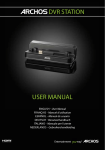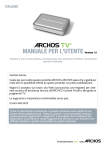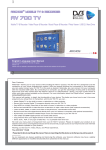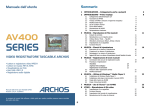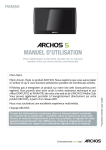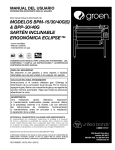Download Manual de usuario - TV Plus
Transcript
ESPAÑOL TV+ MANUAL DE USUARIO Versión 1.0 Entre en www.archos.com/manuals para descargar la versión más reciente de este manual. Estimado Cliente: Gracias por haber elegido este producto ARCHOS. Esperamos que sea de su total agrado y lo pueda disfrutar durante muchos años. Le invitamos a registrar su producto en nuestro sitio web (www.archos.com/ register). De esta forma, tendrá acceso a nuestra ayuda en línea, al Content Portal de ARCHOS y a la Guía de programas. Relájese y disfrute de la mejor experiencia multimedia. El Equipo ARCHOS. Toda la información incluida en este manual es correcta en el momento de su publicación. Ahora bien, como estamos actualizando y mejorando constantemente nuestros productos, la apariencia o el software de su dispositivo pueden variar ligeramente con respecto a lo descrito en este manual. Entertainment way TV+ MANUAL V1.0 ÍNDICE > P. ÍNDICE Antes de empezar.............................................................................4 descripción del dispositivo archos. . . . . . . . . . . . . . . . . . . . . . . . . 4 Conexión del ARCHOS a un televisor . . . . . . . . . . . . . . . . . . . . . . . . 8 el asistente para la instalación . . . . . . . . . . . . . . . . . . . . . . . . . . . 9 encendido y apagado del archos . . . . . . . . . . . . . . . . . . . . . . . . . . 10 utilización de la interfaz del ARCHOS. . . . . . . . . . . . . . . . . . . . . . 10 CUIDADO DEL PRODUCTO . . . . . . . . . . . . . . . . . . . . . . . . . . . . . . . . . . . . 12 1. Reproducción de vídeo...........................................................13 1.1NAVEGACIÓN A TRAVÉS DE VÍDEOS . . . . . . . . . . . . . . . . . . . . . . . . . 1.2Reproducción de vídeo. . . . . . . . . . . . . . . . . . . . . . . . . . . . . . . . . 1.3Parámetros del reproductor de vídeo. . . . . . . . . . . . . . . . . . 1.4Grabación de vídeo. . . . . . . . . . . . . . . . . . . . . . . . . . . . . . . . . . . . 1.5reproducción de los vídeos compartidos de un PC . . . . . . . 13 14 16 17 18 2. Reproducción de música.....................................................19 2.1navegación a través de los archivos de música. . . . . . . . . . 2.2Reproducción de música . . . . . . . . . . . . . . . . . . . . . . . . . . . . . . . 2.3Parámetros del reproductor de música . . . . . . . . . . . . . . . . 2.4Listas de reproducción. . . . . . . . . . . . . . . . . . . . . . . . . . . . . . . . 2.5Grabación de audio analógico. . . . . . . . . . . . . . . . . . . . . . . . . . 2.6reproducción de la música compartida de un PC. . . . . . . . . 19 20 22 24 26 27 3.Visualización de fotos........................................................28 3.1navegación a través de fotos. . . . . . . . . . . . . . . . . . . . . . . . . . 3.2Visor de fotos. . . . . . . . . . . . . . . . . . . . . . . . . . . . . . . . . . . . . . . . . 3.3Parámetros del visor de fotos. . . . . . . . . . . . . . . . . . . . . . . . . 3.4Presentación de imágenes. . . . . . . . . . . . . . . . . . . . . . . . . . . . . . 3.5VISUALIZACIÓN DE FOTOS MIENTRAS ESCUCHA MÚSICA . . . . . . . . 3.6visualización de las fotos compartidas de un PC . . . . . . . . 28 29 31 31 32 32 4.Utilización del navegador de archivos................33 4.1Navegación . . . . . . . . . . . . . . . . . . . . . . . . . . . . . . . . . . . . . . . . . . . 33 4.2Utilización del navegador de archivos mientras escucha música. . 35 4.3Utilización del lector PDF . . . . . . . . . . . . . . . . . . . . . . . . . . . . . 35 5.Utilización de las características WiFi...............37 5.1navegación por la web. . . . . . . . . . . . . . . . . . . . . . . . . . . . . . . . . 37 5.2Reproducción de los archivos multimedia compartidos de un PC. . 39 5.3el portal de contenidos archos. . . . . . . . . . . . . . . . . . . . . . . . 41 EL ÍNDICE CONTINÚA EN LA PÁGINA SIGUIENTE... TV+ MANUAL V1.0 ÍNDICE > P. 6.Transferencia de archivos..............................................43 6.1Conexión USB anfitrión . . . . . . . . . . . . . . . . . . . . . . . . . . . . . . . . 43 6.2Navegación por otros ordenadores de la red . . . . . . . . . . . 44 6.3Conexión del archos a un ordenador . . . . . . . . . . . . . . . . . . . 45 7.parámetros principales....................................................48 7.1Parámetros de sonido. . . . . . . . . . . . . . . . . . . . . . . . . . . . . . . . . 7.2Configuración TV. . . . . . . . . . . . . . . . . . . . . . . . . . . . . . . . . . . . . . 7.3Parámetros de Presentación visual . . . . . . . . . . . . . . . . . . . . 7.4Parámetros de red. . . . . . . . . . . . . . . . . . . . . . . . . . . . . . . . . . . . 7.5Configuración del idioma y región. . . . . . . . . . . . . . . . . . . . . . 7.6Parámetros de Control TV. . . . . . . . . . . . . . . . . . . . . . . . . . . . . 7.7Ajuste del reloj . . . . . . . . . . . . . . . . . . . . . . . . . . . . . . . . . . . . . . 7.8Parámetros del Firmware y plug-ins . . . . . . . . . . . . . . . . . . . 7.9Actualización del Firmware. . . . . . . . . . . . . . . . . . . . . . . . . . . . 7.10 Parámetros de sistema. . . . . . . . . . . . . . . . . . . . . . . . . . . . . . . 48 49 50 51 54 55 55 56 57 58 8. Grabación de TV: instalación y configuración.....61 8.1Principios de conexión. . . . . . . . . . . . . . . . . . . . . . . . . . . . . . . . . 61 8.2Conexión del ARCHOS a un sintonizador . . . . . . . . . . . . . . . . . 61 8.3conexión sólo a un televisor (sin sintonizador externo) . . . 64 9. la guía de programas...........................................................65 9.1¿Qué se necesita para utilizar esta función? . . . . . . . . . . . . 9.2activación en línea de la guía de programas . . . . . . . . . . . . 9.3transferencia de datos de programación al archos. . . . . 9.4parámetros de control de TV . . . . . . . . . . . . . . . . . . . . . . . . . . 9.5Programación de grabaciones . . . . . . . . . . . . . . . . . . . . . . . . . 65 65 66 66 70 10. Otras funciones de grabación....................................71 10.1 el “programador”. . . . . . . . . . . . . . . . . . . . . . . . . . . . . . . . . . . . 10.2 grabación manual de vídeo . . . . . . . . . . . . . . . . . . . . . . . . . . . 10.3 grabación manual de audio. . . . . . . . . . . . . . . . . . . . . . . . . . . 10.4 edición de grabaciones. . . . . . . . . . . . . . . . . . . . . . . . . . . . . . . 71 72 74 75 resolución de problemas......................................................77 Restablecimiento / Reinicio del ARCHOS . . . . . . . . . . . . . . . . . . . . 77 recuperación del sistema . . . . . . . . . . . . . . . . . . . . . . . . . . . . . . . . 77 Herramientas Reparar & Formatear. . . . . . . . . . . . . . . . . . . . . . . 78 especificaciones técnicas......................................................80 Asistencia Técnica........................................................................82 TV+ MANUAL V1.0 Antes de empezar > P. Antes de empezar descripción del dispositivo archos Indicadores LED Los indicadores LED están ubicados en la parte frontal del dispositivo, a la izquierda: Piloto rojo: • encendido: el ARCHOS está en modo standby (espera). • parpadeando: el ARCHOS se está iniciando. Piloto verde: • encendido: el ARCHOS está encendido. Conectores En el lateral derecho del dispositivo: 1. Conector USB A (para USB anfitrión) para conectar un dispositivo compatible USB, como una llave flash USB, una cámara digital o un reproductor multimedia portátil. 2. Conector USB B (con cable opcional): para conectar el ARCHOS a un ordenador. Consulte Transferencia de archivos para saber cómo transferir archivos a/desde otro dispositivo USB. TV+ MANUAL V1.0 Antes de empezar > P. En la parte posterior del dispositivo: 3. Botón Reset (restablecer): utilice este botón SÓLO si necesita reiniciar el asistente para la instalación. Al pulsar este botón, el ARCHOS se reiniciará y aparecerá un mensaje de confirmación del lanzamiento del asistente. Si no responde en 10 segundos, el asistente volverá a ejecutarse automáticamente. Véase: El asistente para la instalación. ATENCIÓN: la utilización del botón Reset y el relanzamiento del asistente no borra ningún dato, aunque se perderán los parámetros de conexión TV y deberá volver a ajustarlos a través del asistente. 4. Salida SPDIF*: para conectar a un amplificador que tenga una entrada de audio SPDIF (como un equipo de cine en casa). 5. Entradas y salidas de audio/vídeo: para enchufar a los conectores de audio y vídeo del televisor (y sintonizador) mediante los cables suministrados. Entradas y salidas de audio/vídeo disponibles: RGB**, Componente (YPbPr)*, Vídeo compuesto**, S-Video***, Audio analógico estéreo. Consulte el manual de su TV (y sintonizador) para saber el tipo de conectores de su dispositivo. 6. Conector Ethernet*: puede enchufar un cable Ethernet para conectarse a Internet y a su red local. 7. DC in (entrada CC): para conectar el adaptador de alimentación incluido. En caso de que el ARCHOS se bloquee o no responda, desconecte el adaptador de alimentación, espere 15 segundos y vuélvalo a conectar. Cuando el indicador LED rojo deje de parpadear, pulse el botón Power del mando a distancia suministrado para encender el dispositivo. 8. Salida HDMI*: para conectar a un televisor con entrada HDMI (p. ej. un televisor "HD Ready"). * requiere cable(s) opcional(es) ** EE.UU.: requiere cable(s) opcional(es) *** Europa: requiere cable(s) opcional(es) TV+ Antes de empezar > P. MANUAL V1.0 El mando a distancia • El mando a distancia es necesario para controlar el ARCHOS TV+. • El dispositivo ARCHOS tiene un receptor de infrarrojos ubicado a la izquierda de la parte frontal del dispositivo (junto a los indicadores LED). Apunte el mando a distancia suministrado hacia el receptor de infrarrojos. 1. Esta parte del mando se usa con el plug-in Web Browser. Utilice el botón direccional para mover el cursor que aparece en pantalla. Pulsando este botón activará 2 modos al mismo tiempo: - el modo “bloqueo de botón izquierdo”: el botón direccional funcionará como si estuviera moviendo el cursor y pulsando al mismo tiempo el botón izquierdo del ratón. Le permitirá, por ejemplo, utilizar cómodamente controles deslizantes. - los botones de navegación, en la esquina superior derecha, le permitirán moverse de un enlace/campo a otro (normalmente, desplazan la página arriba/abajo). Pulse de nuevo para desactivar estos 2 modos. Este botón funciona como el botón izquierdo del ratón. Dependiendo de dónde esté en la interfaz, le permitirá abrir un enlace, ejecutar una función, etc. Este botón funciona como el botón derecho del ratón. Dependiendo de dónde esté en la interfaz, al pulsarlo aparecerá el menú contextual. 2. Estos son los botones principales: Botones de navegación: para pasar de un elemento a otro Enter/Aceptar o Reproducir/Pausar/Reanudar TV+ MANUAL V1.0 Antes de empezar > P. Botón Exit (Salir): Escape/Atrás/Stop Botón de avance rápido (arriba): Avance a alta velocidad, desplazamiento rápido por la lista o acercamiento de la imagen Botón de avance rápido (abajo): Retroceso a alta velocidad, desplazamiento rápido por la lista o alejamiento de la imagen Botón Menu (Menú): Muestra una descripción textual de los iconos de menú disponibles Cambia la visualización de la imagen entre el ARCHOS y un sintonizador (no funciona con el modo de salida HDMI), siempre que haya conectado uno a las tomas de entrada del ARCHOS. Véase Grabación de TV: Instalación y configuración. Botón Power (Alimentación): Enciende y apaga el ARCHOS Botones de volumen: Aumentan/disminuyen el volumen Silenciador Botón Tab (Pestaña): Cambia entre las pantallas disponibles 3. El teclado puede utilizarse para introducir una dirección web, escribir un email, nombrar/renombrar una carpeta, etc.: Caps Lock (Bloqueo Mayúsc.) Alt key (Tecla Alt.) verde: habilita la función secundaria verde de las teclas Alt key (Tecla Alt.) azul: habilita la función secundaria azul de las teclas Shift (Mayúsc./Minúsc.) borra el carácter que precede al cursor Para teclear uno de los caracteres secundarios verdes o azules en mayúsculas (é, è, ç, etc.), pulse Caps Lock (Bloqueo Mayúsc.), luego Alt verde/azul y, finalmente, la tecla correspondiente. TV+ MANUAL V1.0 Antes de empezar > P. Conexión del ARCHOS a un televisor Diagrama de conexión para Europa: Diagrama de conexión para Norteamérica: * * Norteamérica: Si su televisor no dispone de un conector de entrada S-video, utilice un cable RCA estándar macho/macho (toma de vídeo amarilla) en lugar del cable S-video suministrado. 1. Conecte las salidas del ARCHOS a las entradas de su televisor como se muestra más arriba. Si dispone de un cable HDMI, puede conectarlo ahora. 2. Conecte el adaptador de alimentación incluido a la toma etiquetada DC-IN en la parte posterior del ARCHOS. 3. Luego, enchufe el otro extremo del adaptador de alimentación a una toma de corriente de pared. La primera vez que conecte el adaptador de alimentación, el ARCHOS se encenderá automáticamente. El LED rojo empezará a parpadear mientras se enciende el dispositivo. Una vez el ARCHOS encendido, se iluminará el LED verde. TV+ MANUAL V1.0 Antes de empezar > P. Utilice sólo el adaptador de alimentación suministrado de ARCHOS, ya que otros adaptadores podrían dañar el dispositivo (aun ofreciendo la misma tensión nominal). 4. Asegúrese de que en el televisor haya seleccionado la entrada AV a la que esté conectado el ARCHOS (en la parte posterior del televisor). 5. Una vez el ARCHOS encendido (piloto verde), irá mostrando los tres modos de salida de vídeo disponibles para que usted seleccione el correcto. Espere hasta ver una imagen en color en su televisor (puede tardar 30 segundos en aparecer), y pulse OK en el mando a distancia. 6. Luego, siga las instrucciones en pantalla (asistente para la instalación) hasta completar la instalación del ARCHOS. Véase Grabación de TV: Instalación y configuración para aprender a conectar un sintonizador al ARCHOS y programar una grabación de la televisión (manualmente o mediante la Guía de programas). el asistente para la instalación • El Asistente para la instalación le ayudará a configurar las funciones principales del ARCHOS. • Pulse el botón Reset si necesita volver a lanzar el asistente para la instalación. El ARCHOS se reiniciará y aparecerá un mensaje de confirmación del lanzamiento del asistente. Si no responde en 10 segundos, el asistente volverá a ejecutarse automáticamente. ATENCIÓN: la utilización del botón Reset y el relanzamiento del asistente no borra ningún dato, aunque se perderán los parámetros de conexión TV y deberá volver a ajustarlos a través del asistente. navegación por el asistente • En las distintas pantallas del asistente, use los botones de navegación arriba/abajo del mando a distancia para resaltar un determinado parámetro. • Utilice los botones izquierda/derecha para seleccionar un valor en cada parámetro. • Una vez los parámetros ajustados, use los botones de navegación para resaltar Next [Siguiente] y pulse OK en el mando a distancia para pasar a la siguiente pantalla. • Si quiere volver a la pantalla anterior, seleccione Previous [Anterior]. configuración de la conexión WiFi/ethernet • Al final del Asistente para la instalación, en la pantalla Network [Red], se le invita- rá a configurar su conexión WiFi/Ethernet. TV+ MANUAL V1.0 Antes de empezar > P. 10 • Seleccione WiFi, Ethernet Cable [Cable Ethernet] (cable Ethernet estándar no suministrado) o None [Ninguno], dependiendo de cómo quiera conectarse a Internet (o a la red local). Si no dispone de acceso a Internet, seleccione None [Ninguno]. • Véase el parámetro Red. encendido y apagado del archos • Pulse el botón Power del mando a distancia para encender el ARCHOS o activar el modo standby (espera). • El LED verde, en el frontal del dispositivo, se ilumina cuando el dispositivo está encendido. El LED rojo se ilumina cuando el dispositivo está en modo standby. En caso de que el ARCHOS se bloquee o no responda, desconecte el adaptador de alimentación, espere 15 segundos y vuélvalo a conectar. Cuando el indicador LED rojo deje de parpadear, pulse el botón Power del mando a distancia suministrado para encender el dispositivo. utilización de la interfaz del ARCHOS descripción de la interfaz Barra de estado • En la esquina superior derecha de la pantalla, la barra de estado indica el tipo de conexión de red (WiFi o Ethernet), el volumen y la hora actual del dispositivo. Pestañas • En la esquina superior izquierda de la pantalla, las pestañas muestran otras aplicaciones y pantallas disponibles, que variarán según el lugar en que se encuentre dentro de la interfaz. • Cuando sólo hay una pestaña disponible, el icono Pestaña, en la esquina superior izquierda, está deshabilitado. TV+ MANUAL V1.0 Antes de empezar > P. 11 Menú contextual • En la esquina inferior derecha de la pantalla, la zona del menú contextual muestra los iconos de menú. Las opciones disponibles variarán según el lugar en que se encuentre dentro de la interfaz. • En la pantalla principal, seleccione la opción de menú Settings [Configuración] para acceder a los parámetros principales del ARCHOS. • En la pantalla principal, la opción de menú Resume [Reanudar] permite retomar el último archivo de música o vídeo reproducido (si fue interrumpido antes de finalizar). Si el icono de menú Resume [Reanudar] está deshabilitado, significa que no se puede retomar la reproducción de ningún archivo de vídeo o música. Pantalla principal • Es la pantalla principal del ARCHOS y en ella aparecen sus funciones centrales. Principales acciones: • Para abrir una aplicación/pantalla a través de su icono u opción, utilice los botones de navegación para resaltar el icono/opción y pulse OK. • En las diferentes aplicaciones, puede retroceder un nivel jerárquico pulsando una vez el botón Exit (Salida) . En cualquier lugar donde se encuentre, puede retroceder directamente a la pantalla principal manteniendo pulsado el botón Exit (Salida). • Cuando haya varias pestañas disponibles, puede pasar de una a otra pulsando el botón Tab (Pestaña) . • Para ejecutar la función de un icono de menú, pulse el botón Menu (Menú), seleccione una opción de menú con los botones de navegación y pulse OK. • Mientras reproduce un vídeo, una canción o una presentación de fotos, puede pausar y retomarlo pulsando OK. Otras acciones • Mientras ve un vídeo o escucha música, mantenga pulsados los botones de navegación izqda./dcha. para mover el cursor en la barra de progresión e ir a un lugar distinto del vídeo o la canción. TV+ MANUAL V1.0 Antes de empezar > P. 12 • Para aumentar/disminuir el volumen, utilice los botones de volumen (+/-). • En los diferentes navegadores (archivos, música, vídeo, fotos), mantenga pulsados los botones de navegación arriba/abajo para moverse por la lista. Para desplazarse a mayor velocidad, utilice los botones de aceleración. • En el navegador web y el visor PDF, puede desplazarse arriba y abajo manteniendo pulsados los botones de navegación arriba/abajo. CUIDADO DEL PRODUCTO El ARCHOS es un producto electrónico que debe tratarse con cuidado: • Evite cualquier vibración o golpe innecesario. • No lo exponga a fuentes de calor y procure tenerlo siempre ventilado (sobre todo cuando esté conectado al ordenador). • Evite el contacto con el agua y manténgalo alejado de zonas con excesiva humedad. • Manténgalo alejado de campos electromagnéticos de alta frecuencia. • No abra el dispositivo. En el interior no hay ninguna pieza que pueda manipular. La abertura del dispositivo invalida su garantía. TV+ MANUAL V1.0 REPRODUCCIÓN DE VÍDEO > P. 13 1. Reproducción de vídeo En la pantalla principal, seleccione el icono Video [Vídeo] para entrar en el modo Vídeo. 1.1 NAVEGACIÓN A TRAVÉS DE VÍDEOS • El navegador de Video [Vídeo] permite navegar a través de la carpeta Video del disco duro del ARCHOS. • Puede retroceder un nivel jerárquico cerrando la pantalla actual (botón Exit ). En cualquier lugar donde se encuentre, puede retroceder directamente a la pantalla principal manteniendo pulsado el botón Exit (Salida). El Navegador de Vídeo • La primera pantalla en el modo Vídeo muestra todos los vídeos y subcarpetas de la carpeta Video. • Para reproducir un vídeo, resáltelo y luego pulse OK. • Para ver un vídeo situado en una subcarpeta de la carpeta Video, primero deberá abrir esa subcarpeta. • En el navegador de Video [Vídeo], cada archivo de vídeo aparece con una miniatura justo a la izquierda del nombre del archivo. • Para elegir una nueva miniatura para un archivo de vídeo, abra el vídeo, seleccione la opción de menú Set [Fijar] y elija Thumbnail [Miniatura] (consulte: Opciones del menú de reproducción de vídeo). Opciones de menú del Navegador de Vídeo Info [Información] - muestra un cuadro de mensaje con información sobre el archivo de vídeo resaltado. TV+ MANUAL V1.0 REPRODUCCIÓN DE VÍDEO > P. 14 File Management [Operaciones con archivos] - Rename [Renombrar]: permite cambiar de nombre el archivo de vídeo resaltado utilizando el teclado del mando a distancia. - Delete [Eliminar]: borra el archivo de vídeo resaltado. Aparecerá una ventana de confirmación. Bookmark [Marcadores] - Resume [Reanudar]: reanuda la reproducción del archivo de vídeo resaltado a partir del marcador. - Clear [Borrar]: borra el marcador del archivo de vídeo resaltado. Bookmark [Marcadores] únicamente aparece al resaltar un archivo de vídeo con marcador. Settings [Configuración] - puede escoger entre visualizar la pantalla de parámetros del reproductor de vídeo (véase: Parámetros del reproductor de vídeo) o la pantalla de parámetros de Sound [Sonido] (véase: Parámetros de sonido). 1.2Reproducción de vídeo Para reproducir un vídeo, resalte el archivo y pulse OK. El menú superpuesto desaparecerá automáticamente en pocos segundos. Pantalla de reproducción de vídeo 1. icono Exit (Salida) 2. nombre del archivo de vídeo 3. icono Tab (Pestaña) 4. volumen 5. barra de progresión de vídeo 6. opciones de menú TV+ MANUAL V1.0 REPRODUCCIÓN DE VÍDEO > P. 15 Controles para la reproducción de vídeo (botones) - pulsar una vez: detiene el vídeo y regresa al navegador de Video [Vídeo] - mantener pulsado: sale del modo Vídeo y vuelve directamente a la pantalla principal. pausar/reanudar vídeo avance rápido acelerado izquierda/derecha: retroceso/avance rápido retroceso rápido acelerado muestra/oculta el menú superpuesto muestra las opciones de menú disponibles aumenta/disminuye el volumen Silenciador Opciones del menú de reproducción de vídeo Info [Información] - muestra un cuadro de mensaje con información sobre el archivo de vídeo activo. Soundtrack [Banda sonora] y/o Subtitles [Subtítulos] - permite seleccionar una pista de audio distinta*. - sirve para elegir los subtítulos**. * Sólo si el archivo de vídeo contiene varias pistas de audio. ** Sólo si los subtítulos están en un archivo independiente. Tipos de archivos compatibles: .srt, .ssa, .sub (tipo texto) y .smi. Format [Formato] - cambia la forma en que se visualizará la imagen. - Auto [Automático]: ajusta el tamaño del vídeo para adaptarlo al televisor. - Full Screen [Pantalla completa]: aumenta la imagen hasta llenar la pantalla. Para adaptarla a la pantalla, puede que el dispositivo deba cortar pequeñas partes de la imagen, generalmente en la zona superior e inferior. - Maximized [Maximizar imagen]: agranda la imagen para llenar la pantalla; considera la imagen codificada en formato 2.35, con franjas negras arriba y abajo. - Original: muestra toda la imagen en su formato original. TV+ MANUAL V1.0 REPRODUCCIÓN DE VÍDEO > P. 16 Speed [Velocidad] - reproduce el vídeo actual a velocidad lenta o rápida. - interrumpido en cámara lenta, puede avanzar fotograma a fotograma con la flecha derecha. Set [Fijar] - Bookmark [Marcadores]: añade un marcador en la posición actual del vídeo. Sólo se permite un marcador por archivo. Puede marcar un máximo de 32 archivos. Los archivos marcados aparecen en el navegador de Video [Vídeo] con un símbolo de marcado y una barra de progresión. - para retomar la reproducción de un vídeo a partir de un marcador, vaya al navegador de Video [Vídeo] y resalte el archivo de vídeo marcado. Seleccione la opción de menú Bookmark [Marcadores] y luego Resume [Reanudar] (Clear [Borrar] borra el marcador del vídeo). - Thumbnail [Miniatura]: guarda la imagen actual como nueva miniatura del archivo. En el navegador de Video [Vídeo], la miniatura del vídeo será sustituida por la nueva. - Wallpaper [Fondo]: establece la imagen actual como imagen de fondo del dispositivo. Settings [Configuración] - puede escoger entre visualizar la pantalla de parámetros del reproductor de vídeo (véase lasiguiente sección) o la pantalla de parámetros Sound de [Sonido] (véase: Parámetros de sonido). 1.3 Parámetros del reproductor de vídeo • En el modo Vídeo, puede acceder a la pantalla de parámetros del reproductor de vídeo en la opción de menú Settings [Configuración] . • Utilice las flechas izquierda/derecha para seleccionar un valor en cada parámetro. TV+ REPRODUCCIÓN DE VÍDEO > P. 17 MANUAL V1.0 PlayMode [Modo reprod.], Repeat & Shuffle [Repet. y Aleat.] - el cuadro siguiente explica el funcionamiento del reproductor de acuerdo con los parámetros elegidos para PlayMode [Modo reprod.] y Repeat & Shuffle [Repet. y Aleat.]. Modo reprod. Repet. y Aleat. Funcionamiento del reproductor de vídeo Una pista Normal - reproduce el archivo de vídeo actual y luego se detiene. Repetición Carpeta - reproduce el archivo de vídeo actual una y otra vez. Normal - reproduce todos los archivos de vídeo de la carpeta activa, uno tras otro, y luego se detiene. Repetición - reproduce todos los archivos de vídeo de la carpeta activa, uno tras otro. Esta secuencia de reproducción se repite indefinidamente. Aleatoria - reproduce aleatoriamente todos los archivos de vídeo de la carpeta actual. UPnP Thumbnails [Miniaturas UPnP] - aquí puede habilitar/deshabilitar las miniaturas de vídeo mientras navega por los vídeos compartidos de su PC (véase: Reproducción de los archivos multimedia compartidos de un PC). Si selecciona Disabled [Deshabilitado], podrá navegar más rápido a través de los vídeos compartidos de su PC. 1.4Grabación de vídeo • El ARCHOS le permite realizar grabaciones desde prácticamente cualquier fuente de vídeo estándar. • Consulte: Grabación manual de vídeo. • Además, tiene la posibilidad de programar grabaciones de TV fácilmente a través de la Guía de programas (EPG). • Consulte: La Guía de programas. TV+ MANUAL V1.0 REPRODUCCIÓN DE VÍDEO > P. 18 1.5 reproducción de los vídeos compartidos de un PC • Al usar una conexión WiFi o Ethernet, el ARCHOS le ofrece la posibilidad de ver, directamente en un televisor, los vídeos compartidos guardados en la Biblioteca de Windows Media® de su PC. • Para que esto funcione, necesitará una conexión WiFi o Ethernet y el Reproductor de Windows Media® 11 o superior* instalado en su ordenador. • El ARCHOS utiliza el estándar UPnP (Universal Plug-and-play) para reproducir flujos de vídeo desde la Biblioteca de Windows Media® de su ordenador. • Consulte: Reproducción de los archivos multimedia compartidos de un PC. * Existen otros productos en el mercado que también sirven para compartir archivos multimedia mediante el estándar UPnP. TV+ MANUAL V1.0 REPRODUCCIÓN DE MÚSICA > P. 19 2. Reproducción de música En la pantalla principal, seleccione el icono Music [Música] para entrar en el modo Música. 2.1 navegación a través de los archivos de música • Existen dos formas de navegar a través de sus canciones: la Biblioteca de Música y el Navegador de Música. • En ambos modos, puede retroceder un nivel jerárquico cerrando la pantalla actual (botón Exit ). En cualquier lugar donde se encuentre, puede retroceder directamente a la pantalla principal manteniendo pulsado el botón Exit (Salida). La Biblioteca de Música • la Biblioteca de Música (opción predeterminada) muestra la música ordenada por categorías (intérprete, álbum, género, etc.), siempre que sus archivos de música contengan esas etiquetas de datos. • Cuando se copia música nueva en el ARCHOS, la Biblioteca de Música se actualiza automáticamente. • Los archivos de música que no contengan etiquetas de datos son clasificados como (Unknown) [Desconocidos] en la Biblioteca de Música. El Navegador de Música • El Navegador de Música le permite desplazarse a través de la carpeta Music del disco duro de su dispositivo. • Para usarlo, seleccione Hard Drive [Explorar disco duro] en la vista inicial de la Biblioteca de Música. TV+ MANUAL V1.0 REPRODUCCIÓN DE MÚSICA > P. 20 Opciones de menú de la Biblioteca de Música y el Navegador de Música* Info [Información] - muestra un cuadro de mensaje con información sobre el archivo de música resaltado. Show playlist [Abrir lista] - abre a la derecha una ventana de edición de listas de reproducción (véase: Listas de reproducción). Bookmark [Marcadores] - Resume [Reanudar]: reanuda la reproducción del archivo de música resaltado a partir del marcador. - Clear [Borrar]: borra el marcador del archivo de música resaltado. Bookmark [Marcadores] únicamente aparece al resaltar un archivo de música con marcador. File Management [Operaciones con archivos] - Rename [Renombrar]: permite cambiar de nombre el archivo de música resaltado utilizando el teclado del mando a distancia. - Delete [Eliminar]: borra el archivo de música resaltado. Aparecerá una ventana de confirmación. Settings [Configuración] - puede escoger entre visualizar la pantalla de parámetros del reproductor de música (véase: Parámetros del reproductor de música) o la pantalla de parámetros de [Sonido] Sound (véase: Parámetros de sonido). * Las opciones de menú disponibles dependerán del modo elegido (Biblioteca o Navegador de Música). 2.2Reproducción de música • Para navegar por la lista de pistas de audio, use los botones de navegación arriba/ abajo. • Para reproducir una canción, resalte el archivo correspondiente y pulse OK. TV+ MANUAL V1.0 REPRODUCCIÓN DE MÚSICA > P. 21 Pantalla de reproducción de música 1. icono Exit (Salida) 2. intérprete, título de álbum, canción, icono de reproducción y nº de pista 3. pestañas disponibles 4. volumen 5. pista anterior 6. pista siguiente 7. barra de progresión 8. opciones de menú Controles para la reproducción de música (botones) - pulsar una vez: detiene la canción y regresa a la Biblioteca Music de [Música] o al navegador - mantener pulsado: sale del modo Música y vuelve directamente a la pantalla principal. pausar/reanudar la canción avance rápido acelerado izqda.: - pulsar una vez: vuelve al principio de la canción o a la canción anterior (en los primeros 10 segundos de una pista) - mantener pulsado: retroceso rápido dcha.: - pulsar una vez: canción siguiente - mantener pulsado: avance rápido retroceso rápido acelerado vuelve a la Biblioteca de Música o al Navegador de Música (dependiendo del modo desde el que haya seleccionado la canción) muestra las opciones de menú disponibles aumenta/disminuye el volumen Silenciador TV+ MANUAL V1.0 REPRODUCCIÓN DE MÚSICA > P. 22 Opciones del menú de reproducción de música Info [Información] - muestra un cuadro de mensaje con información sobre el archivo de música activo. ARCHOS home screen [Pantalla principal ARCHOS] - permite volver a la pantalla principal para navegar por el disco duro o ver fotos mientras escucha música. Set bookmark [Fijar un marcador] - añade un marcador en la posición actual de la canción. Sólo se permite un marcador por archivo. Puede marcar un máximo de 32 archivos. - para retomar la reproducción de una canción a partir de un marcador, vaya a la Biblioteca de Música o al Navegador de Música y resalte el archivo de música marcado. Seleccione la opción de menú Bookmark [Marcadores] y luego Resume [Reanudar] (Clear [Borrar] borra el marcador de la canción). Set rating [Evaluar] - permite dar una puntuación a la canción actual (1-5) o borrar la puntuación (ninguna). Settings [Configuración] - puede escoger entre visualizar la pantalla de parámetros del reproductor de música (véase la sección siguiente) o la pantalla de parámetros de [Sonido] Sound (véase: Parámetros de sonido). 2.3Parámetros del reproductor de música • En el modo Música, puede acceder a la pantalla de parámetros del reproductor de música en la opción de menú Settings [Configuración] . • Utilice las flechas izquierda/derecha para seleccionar un valor en cada parámetro. PlayMode [Modo reprod.], Repeat & Shuffle [Repet. y Aleat.] - el cuadro siguiente explica el funcionamiento del reproductor de acuerdo con los parámetros elegidos para PlayMode [Modo reprod.] y Repeat & Shuffle [Repet. y Aleat.]. - Un icono muestra el modo actual en la pantalla de reproducción de música. TV+ MANUAL V1.0 Modo reprod. Repet. y Aleat. Funcionamiento del reproductor de música Una pista Normal - reproduce la canción actual y luego se detiene. Repetición - reproduce repetidas veces la canción actual. Normal - reproduce todas las canciones de la carpeta activa, una tras otra, y luego se detiene. Repetición - reproduce todas las canciones de la carpeta activa, una tras otra. Esta secuencia de reproducción se repite indefinidamente. Aleatoria - reproduce aleatoriamente las canciones de la carpeta actual. Normal - reproduce todas las canciones del ARCHOS, una tras otra, y luego se detiene. Repetición - reproduce todas las canciones del ARCHOS, una tras otra. Esta secuencia de reproducción se repite indefinidamente. Aleatoria - reproduce aleatoriamente todas las canciones del ARCHOS. Carpeta Todo REPRODUCCIÓN DE MÚSICA > P. 23 Programación - permite seleccionar la pista siguiente, que se reproducirá una vez terminada la actual. - mientras está escuchando una canción, pase a la ventana del navegador, resalte una pista para seleccionarla y luego pulse OK. Así, programará la pista siguiente, que empezará a reproducirse tras la pista actual. - sólo puede programar de una en una, y deberá seleccionar la canción siguiente antes de que termine la pista actual. Introducción - reproduce los primeros segundos de cada pista. Puede establecer el tiempo de reproducción en Intro duration [Duración intro]. Pulse OK durante esos primeros segundos para escuchar toda la canción. Intro duration [Duración intro] - establece el tiempo que se reproducirá cada pista cuando el PlayMode [Modo reprod.] está en Intro [Introducción]. TV+ MANUAL V1.0 REPRODUCCIÓN DE MÚSICA > P. 24 2.4Listas de reproducción • Una lista de reproducción es una lista de pistas de audio que el reproductor de música reproducirá automáticamente una tras otra. • Podrá reproducir, crear y editar todas las listas que quiera en el ARCHOS. • En el Navegador ARCHOS, las listas de reproducción son los archivos con el icono . Nota: cuando borra una lista de reproducción, está borrando únicamente la lista y no la música contenida en ella. Reproducción de una lista • En la Biblioteca de Música, resalte la línea Playlist [Lista de reproducción] y pulse OK para ver las listas disponibles. • Resalte una lista y pulse OK. Se abrirá un panel a la derecha con el contenido de la lista de reproducción. • Abra el primer elemento de la lista para empezar a reproducir desde la primera pista. Opciones de menú de las listas de reproducción Estas opciones de menú aparecerán cuando haya algún archivo de música resaltado en el panel izquierdo: Add to playlist [Agregar a lista] - Selected file [Archivo seleccionado]: añade la pista resaltada al final de la lista activa. - All files [Todos los archivos]: añade todas las pistas (del panel izquierdo) al final de la lista activa. Insert in playlist [Insertar en lista] - Selected file [Archivo seleccionado]: inserta la pista resaltada antes del elemento seleccionado en la lista activa. - All files [Todos los archivos]: inserta todas las pistas (del panel izquierdo) antes del elemento seleccionado de la lista activa. TV+ MANUAL V1.0 REPRODUCCIÓN DE MÚSICA > P. 25 Si está en el panel de la derecha, aparecerán las siguientes opciones de menú (editor de listas): Track [Pista] - Remove track [Eliminar pista]: borra la pista resaltada de la lista de reproducción. - Move [Mover]: permite cambiar la posición de la pista resaltada dentro de la lista de reproducción. Resalte la pista que desee mover, seleccione la opción de menú Track [Pista], y escoja Move [Mover]. Use los botones arriba/abajo para mover la pista y pulse OK. Playlist [Lista de reproducción] - Clear [Borrar]: borra la actual lista. - Shuffle [Aleatoria]: cambia aleatoriamente el orden de las canciones en la lista activa. Save Playlist [Guardar lista de reproducción] - Save [Guardar]: guarda la lista de reproducción activa en la carpeta Playlists. - Save As [Guardar como]: lo mismo que Save [Guardar], pero además permite dar un nombre personalizado a la lista de reproducción mediante el teclado del mando a distancia. Hide playlist [Cerrar lista] - cierra el editor de listas de reproducción. Settings [Configuración] - puede escoger entre visualizar la pantalla de parámetros del reproductor de música (véase Parámetros del reproductor de música) o la pantalla de parámetros de [Sonido] Sound (véase: Parámetros de sonido). Creación de una nueva lista de reproducción 1. En el Navegador de música, seleccione la opción de menú Show playlist [Abrir lista]. A la derecha, se abrirá el panel de la lista de reproducción. Por defecto, la nueva lista de reproducción contiene las mismas canciones que la última lista abierta. Ya puede empezar a modificar la lista. 2. En el panel de la izqda., localice las canciones que desee añadir a su lista. Resalte una canción y pulse OK para añadirla a la lista de reproducción. Siga el mismo procedimiento para añadir todas las pistas que quiera. Para añadir todas las canciones de una carpeta a la lista: abra una carpeta en el panel de la izquierda y resalte la primera canción. Luego, use la opción de menú Add to playlist [Agregar a lista] o Insert in playlist [Insertar en lista] y seleccione All files [Todos los archivos]. TV+ MANUAL V1.0 REPRODUCCIÓN DE MÚSICA > P. 26 3. Cuando esté satisfecho con su nueva lista, pase al panel de la lista de reproducción, seleccione la opción de menú Save playlist [Guardar lista de reproducción], y luego escoja Save as [Guardar como]. 4. Introduzca el nombre de su nueva lista con el teclado del mando a distancia y pulse OK. Use las pestañas para saltar del panel izquierdo al derecho, o viceversa. Edición de una lista de reproducción Para editar una lista de reproducción existente: 1. En la Biblioteca de Música, resalte la línea Playlist [Lista de reproducción] y pulse OK para ver las listas disponibles. 2. Resalte la lista que quiera modificar y pulse OK. Se abrirá un panel a la derecha con el contenido de la lista de reproducción. 3. Ya puede añadir, reordenar, mover o borrar pistas de la lista de reproducción (utilice para ello las opciones de menú correspondientes). Las opciones de menú disponibles variarán según el panel seleccionado (véase: Opciones de menú de las listas de reproducción). 4. Una vez efectuados los cambios, seleccione la opción de menú Save playlist [Guardar lista de reproducción] y escoja Save [Guardar] para guardar la lista. Si desea darle un nombre diferente, escoja Save As [Guardar como]. Añadir canciones a una lista mientras escucha música 1. Mientras escucha una canción, use el botón tab (pestaña) para volver a la Biblioteca o al Navegador de música, y seleccione la opción de menú Show playlist [Abrir lista]. 2. La pantalla se dividirá en dos paneles: los archivos de música a la izquierda y la última lista abierta a la derecha. 3. Mientras escucha una canción, puede editar la última lista abierta. 4. Cierre el editor de listas (botón Exit ) para volver a la pantalla de reproducción. Observación: sólo podrá hacer esto si ha entrado en la carpeta Music a través del icono Music [Música] de la pantalla principal, y no a través del icono Files [Navegador]. 2.5Grabación de audio analógico • El ARCHOS le permite realizar grabaciones desde prácticamente cualquier fuente estándar de audio analógico de nivel de línea. • Consulte: Grabación manual de audio. TV+ MANUAL V1.0 REPRODUCCIÓN DE MÚSICA > P. 27 2.6reproducción de la música compartida de un PC • Al usar una conexión WiFi o Ethernet, el ARCHOS le ofrece la posibilidad de reproducir, directamente en un televisor, la música compartida guardada en la Biblioteca de Windows Media® de su PC. • Para que esto funcione, necesitará una conexión WiFi o Ethernet y el Reproductor de Windows Media® 11 o superior* instalado en su ordenador. • El ARCHOS utiliza el estándar UPnP (Universal Plug-and-play) para reproducir flujos de música desde la Biblioteca de Windows Media® de su ordenador. • Consulte: Reproducción de los archivos multimedia compartidos de un PC. * Existen otros productos en el mercado que también sirven para compartir archivos multimedia mediante el estándar UPnP. TV+ MANUAL V1.0 VISUALIZACIÓN DE FOTOS > P. 28 3.Visualización de fotos En la pantalla principal, seleccione el icono Photo [Foto] para entrar en el visor de fotos. 3.1 navegación a través de fotos • El navegador Photo [Foto] permite navegar a través de la carpeta Pictures del disco duro del ARCHOS. • Puede retroceder un nivel jerárquico cerrando la pantalla actual (botón Exit ). En cualquier lugar donde se encuentre, puede retroceder directamente a la pantalla principal manteniendo pulsado el botón Exit (Salida). El Navegador de Fotos • La primera pantalla en el modo Fotos muestra todas las fotos y subcarpetas de la carpeta Pictures. • Para ver una foto, resalte su miniatura y luego pulse OK. Para ver una foto situada en una subcarpeta de la carpeta Pictures, primero deberá abrir esa subcarpeta. • También puede ver sus fotografías, ordenadas por fecha, en el Navegador de Fotos. En el navegador Photo [Foto], cada imagen se muestra mediante una miniatura. Opciones de menú del Navegador de fotos* Info [Información] - muestra un cuadro de mensaje con información sobre la imagen resaltada. Delete [Eliminar] - borra la imagen resaltada. Aparecerá una ventana de confirmación. TV+ MANUAL V1.0 VISUALIZACIÓN DE FOTOS > P. 29 Start slideshow [Mostrar diapositivas] - inicia una presentación a partir de la imagen resaltada. - aparecerá la opción de menú Pause slideshow [Pausar diapositivas] que permite interrumpir la presentación de fotos. Settings [Configuración] - muestra la pantalla de parámetros del visor de fotos (véase Parámetros del visor de fotos). * Las opciones de menú disponibles dependerán de dónde se encuentre en el Navegador Photo [Foto]. 3.2Visor de fotos Para ver una imagen, resalte la miniatura correspondiente y pulse OK. El menú superpuesto desaparecerá automáticamente en pocos segundos. Pantalla del visor de fotos Controles del visor de fotos (botones) - pulsar una vez: cierra el visor de fotos y vuelve al Navegador Photo [Foto] - mantener pulsado: sale del modo Fotos y vuelve directamente a la pantalla principal. iniciar/pausar presentación acercar izquierda/derecha: imagen anterior/siguiente abajo/arriba: girar 90° en sentido horario/en sentido contrario TV+ MANUAL V1.0 VISUALIZACIÓN DE FOTOS > P. 30 alejar muestra/oculta el menú superpuesto muestra las opciones de menú disponibles aumenta/disminuye el volumen Silenciador Opciones de menú del visor de fotos Info [Información] - muestra un cuadro de mensaje con información sobre la imagen actual. Rotate [Rotar] - elija Left [Izquierda] para girar la imagen 90° en sentido contrario a las agujas del reloj. - elija Right [Derecha] para girar la imagen 90° en el sentido de las agujas del reloj. Start slideshow [Mostrar diapositivas] - inicia una presentación a partir de la imagen actual. - aparecerá la opción de menú Pause slideshow [Pausar diapositivas] que permite interrumpir la presentación de fotos. Set as wallpaper [Guardar como fondo] - guarda la imagen actual como fondo de pantalla del ARCHOS. Settings [Configuración] - muestra la pantalla de parámetros del visor de fotos (consulte la sección siguiente). Zoom - utilice el control deslizante para ampliar/reducir la imagen actual. TV+ MANUAL V1.0 VISUALIZACIÓN DE FOTOS > P. 31 3.3Parámetros del visor de fotos • En el modo Fotos, puede acceder a la pantalla de parámetros del visor de fotos a través de la opción de menú Settings [Configuración]. • Utilice las flechas izquierda/derecha para seleccionar un valor en cada parámetro. Picture Pause [Pausa por imagen] - indica el tiempo que cada imagen aparecerá en pantalla durante una presentación. Transition [Transición] - indica el efecto de transición que se utilizará entre dos imágenes. Puede elegir entre varios efectos muy interesantes. Sequence [Secuencia] - permite habilitar/deshabilitar el modo de secuencia aleatoria. Si en este parámetro elige Shuffle [Aleatoria], las imágenes se mostrarán siguiendo una secuencia aleatoria. Para deshabilitar este modo, seleccione Normal. Format [Formato] - permite cambiar la forma de visualización de una imagen. - Original: muestra toda la imagen en su formato original. - Full Screen [Pantalla completa]: aumenta la imagen hasta llenar la pantalla. Para adaptarla a la pantalla de su televisor, puede que el dispositivo deba cortar pequeñas partes de la imagen, generalmente en la zona superior e inferior. Anti-flicker [Antiparpadeo] - si tiene un televisor de tubo tradicional (CRT), ajuste el parámetro en On para evitar el efecto de parpadeo en las fotos. 3.4Presentación de imágenes • Para ver una presentación de imágenes, resalte un archivo de imagen en el Navegador Photo [Foto] o mientras está viendo una foto, y escoja la opción de menú Start slideshow [Mostrar diapositivas]. TV+ MANUAL V1.0 VISUALIZACIÓN DE FOTOS > P. 32 • Podrá interrumpir la presentación en cualquier momento con la opción de menú Pause slideshow [Pausar diapositivas]. • Puede determinar el tiempo de visualización de cada imagen y los efectos de transición en los parámetros Photo [Foto] (véase: Parámetros del visor de fotos). 3.5VISUALIZACIÓN DE FOTOS MIENTRAS ESCUCHA MÚSICA Puede ver fotos y presentaciones de imágenes mientras está escuchando música: • Mientras escucha una canción, escoja la opción de menú ARCHOS home screen [Pantalla principal ARCHOS]. • En la pantalla principal, seleccione el icono Photo [Foto] para entrar en el modo Fotos. • Navegue por sus fotos (véase: Navegación a través de fotos) o inicie una presentación de imágenes de la forma habitual (véase: Presentación de imágenes). • Para volver a la pantalla de reproducción de música, vaya a la pantalla principal y seleccione el icono Music [Música]. 3.6visualización de las fotos compartidas de un PC • Al usar una conexión WiFi o Ethernet, el ARCHOS le ofrece la posibilidad de ver, directamente en un televisor, las fotos compartidas guardadas en la Biblioteca de Windows Media® de su PC. • Para que esto funcione, necesitará una conexión WiFi o Ethernet y el Reproductor de Windows Media® 11 o superior* instalado en su ordenador. • El ARCHOS utiliza el estándar UPnP (Universal Plug-and-play) para ver el flujo de fotos desde la Biblioteca de Windows Media® de su ordenador. • Consulte: Reproducción de los archivos multimedia compartidos de un PC. * Existen otros productos en el mercado que también sirven para compartir archivos multimedia mediante el estándar UPnP. TV+ MANUAL V1.0 Utilización del Navegador de Archivos > P. 33 4.Utilización del navegador de archivos El Navegador de Archivos ARCHOS le ofrece la posibilidad de navegar por el sistema de archivos del disco duro de su ARCHOS. En la pantalla principal, seleccione el icono Files [Navegador] para entrar en el Navegador de Archivos. El navegador está dividido en dos paneles: • El de la izquierda es el panel utilizado habitualmente para navegar por el disco duro del dispositivo. • El panel de la derecha es el que utilizará para copiar o mover archivos y carpetas (véase: Copiar y mover archivos y carpetas). Acerca del disco duro del ARCHOS: NO borre ni cambie de nombre las carpetas originales: “Music”, “Pictures”, “Video”, “Playlists”, etc. Los iconos de la pantalla principal (Video [Vídeo], Music [Música], Photo [Foto]...) conducen directamente a estas carpetas, que dejarían de funcionar correctamente si las borrara o cambiara de nombre. 4.1 Navegación Controles (botones) - pulsar una vez: sube un nivel en la jerarquía de carpetas - mantener pulsado: sale del Navegador de archivos y vuelve directamente a la pantalla principal. abre un archivo o carpeta sube rápido por la lista de archivos izqda.: sube un nivel en la jerarquía de carpetas arriba/abajo: sube o baja por la lista de archivos baja rápido por la lista de archivos salta entre los paneles izqdo. y dcho. TV+ MANUAL V1.0 Utilización del Navegador de Archivos > P. 34 muestra las opciones de menú disponibles aumenta/disminuye el volumen Silenciador Opciones de menú del Navegador Tenga en cuenta que no siempre tienen que aparecer todas las opciones de menú para todas las carpetas o archivos resaltados. Info [Información] - muestra un cuadro de mensaje con información sobre el archivo resaltado. Create folder [Crear Carpeta] - crea una carpeta en el lugar donde se encuentre. - deberá introducir el nombre de la carpeta con el teclado del mando a distancia. File Management [Operaciones con archivos] - Rename [Renombrar]: permite cambiar de nombre el archivo o carpeta resaltado utilizando el teclado del mando a distancia. - Delete [Eliminar]: borra el archivo o carpeta resaltado (y todo su contenido). Aparecerá una ventana de confirmación. Copy [Copiar] - Copy [Copiar]: copia la carpeta o archivo resaltado en la ubicación indicada en el otro panel de navegación. - Copy all files [Copiar todos los archivos]: copia todos los archivos de la carpeta actual en la ubicación indicada en el otro panel de navegación. - Move [Mover]: mueve la carpeta o archivo resaltado a la ubicación indicada en el otro panel de navegación. Copiar y mover archivos y carpetas • En el panel de la izquierda, resalte el archivo o carpeta que desee copiar o mover. • En el panel de la derecha, colóquese en el lugar donde desee copiar el archivo o carpeta. • Vuelva al panel de la izquierda, seleccione la opción de menú Copy [Copiar] y luego Copy [Copiar], Copy all files [Copiar todos los archivos] o Move [Mover], dependiendo de lo que quiera hacer. TV+ MANUAL V1.0 Utilización del Navegador de Archivos > P. 35 4.2Utilización del navegador de archivos mientras escucha música Puede navegar por sus archivos mientras escucha música: • Mientras escucha una canción, escoja la opción de menú ARCHOS home screen [Pantalla principal ARCHOS]. • En la pantalla principal, seleccione el icono Files [Navegador] para entrar en el Navegador de Archivos y localizar el archivo que busque. • Para volver a la pantalla de reproducción de música, vaya a la pantalla principal y seleccione el icono Music [Música]. 4.3Utilización del lector PDF • Su ARCHOS dispone de un lector PDF compatible con hipervínculos. • En el Navegador, los archivos PDF aparecen con el icono . • Para ver un documento PDF, resalte el documento PDF en el Navegador de Archivos y pulse OK. ATENCIÓN: El lector PDF de ARCHOS no incorpora todas las características PDF. Por ejemplo, no podrá abrir archivos PDF protegidos con contraseña. Controles PDF (botones) - 1a pulsación: encaja a lo ancho (si agrandado) - 2a pulsación: sale del lector PDF para seguir un enlace resaltado (rodeado por un trazo rojo). página anterior para desplazarse por la página actual página siguiente muestra las opciones de menú disponibles - TV+ MANUAL V1.0 Utilización del Navegador de Archivos > P. 36 Seguimiento de enlaces • Algunos documentos PDF cuentan con hipervínculos (p. ej. un índice, enlaces a un sitio web externo, etc.). • Los enlaces están rodeados por un trazo azul. Los enlaces resaltados (vínculos activos) están rodeados por un trazo rojo. • Si desea volver a la página anterior (en donde hizo "clic" sobre el enlace), seleccione la opción de menú Link back [Atrás]. Tenga en cuenta que los hipervínculos que apuntan a un documento externo o a una URL pueden no funcionar. Opciones de menú del lector PDF Hide text overlay [Ocultar texto superpuesto] - oculta todos los gráficos superpuestos (barra de estado, opciones de menú, etc.) para mostrar únicamente el documento PDF. Zoom - permite ajustar el nivel de zoom. Previous page [Página anterior] - vuelve a la página anterior del documento. Next Page [Siguiente página] - avanza a la página siguiente del documento. Link back [Atrás] - le lleva de regreso a la página de donde vino. - sólo aparece si anteriormente había hecho clic sobre un vínculo. Go to page... [Ir a la página...] - permite seleccionar una página determinada. - utilice los botones izqda./dcha. para seleccionar un número de página. - pulse Ok para ir a esa página. TV+ MANUAL V1.0 Utilización de las características Wifi > P. 37 5.Utilización de las características WiFi Al conectarse a una red WiFi o Ethernet, el ARCHOS le ofrece la posibilidad de: • alquilar o comprar vídeos/música en línea a través de ARCHOS Content Portal. Véase: El Portal de contenidos ARCHOS. • navegar por internet con el plug-in Web Browser opcional, disponible en www.archos.com. Consulte la siguiente sección. • reproducir archivos multimedia compartidos guardados en otros ordenadores de su red. Véase: Reproducción de los archivos multimedia compartidos de un PC. • La primera vez que encendió su ARCHOS, el asistente para la instalación le ayudó a configurar la conexión WiFi y Ethernet. • Cada vez que reinicie el ARCHOS, el dispositivo se conectará automáticamente a la última red configurada. • Si desea cambiar la configuración de su red, seleccione la opción de menú Settings [Configuración] en la pantalla principal y escoja Network [Red]. Véase el parámetro Red. 5.1 navegación por la web Para navegar por Internet, necesitará el plug-in Web Browser, disponible en www.archos.com. Con este navegador web, diseñado especialmente para su ARCHOS, podrá navegar por sitios web*, utilizar el web-mail, descargar contenido, etc. *admite contenidos Flash® y Javascript. No compatible con la máquina virtual Java. Lanzamiento del navegador web En la pantalla principal, seleccione el icono Web. • Si ya está conectado a una red, se abrirá el navegador web y podrá empezar a navegar por Internet. • Si la opción WiFi / Ethernet no está habilitada o si no está conectado a una red, el dispositivo buscará las redes disponibles y se conectará a una red conocida o mostrará la lista de redes disponibles para que usted pueda conectarse a una de ellas. • Observación: no todas las redes inalámbricas / Ethernet ofrecen acceso a Internet. Algunas redes WiFi o Ethernet se limitan a unir varios ordenadores entre sí, sin ofrecer conexión a Internet. TV+ MANUAL V1.0 Utilización de las características Wifi > P. 38 Si la hora y la fecha no son las correctas, puede que no consiga acceder a algunas páginas web (véase: Ajuste del reloj). Si elige ajustar el reloj automáticamente cuando el ARCHOS se conecte a una red WiFi/Ethernet, deberá seleccionar su país y ciudad/zona (véase: Configuración del idioma y región). Utilización del navegador web • Puede utilizar el navegador web para leer su web-mail, visitar sitios web, bajar documentos de Internet, etc. • El menú superpuesto desaparecerá en pocos segundos. • El navegador web funciona mediante "pestañas". Esto significa que puede tener varias páginas abiertas al mismo tiempo, que aparecerán en la zona de pestañas, en la esquina superior izquierda de la pantalla. Cuando se abren varias páginas, basta con seleccionar una pestaña (con el botón Tab) para acceder a la página que desee. Consulte la sección siguiente. Controles del navegador web (botones) Consulte: El mando a distancia. Opciones de menú del Navegador Reload / Stop [Recargar / Detener] - detiene el cargado de la página en curso. - actualiza la página web activa (si ha terminado de cargarse). Navigation [Navegación] - Forward [Avanzar]: va a la página siguiente por la que ya había navegado. - Back [Volver]: va a la página anterior por la que ya había navegado. Zoom - cambia la forma de visualización de una página web. Seleccione un modo de zoom. TV+ MANUAL V1.0 Utilización de las características Wifi > P. 39 Go to [Ir a] - Enter URL... [Introducir URL...]: permite introducir la dirección del sitio web que le gustaría visitar. Introduzca la dirección con el teclado del mando a distancia. Pulse OK para abrir el sitio web en la ventana actual, o seleccione Open in new tab [Abrir en pestaña nueva] para abrirlo en una nueva ventana. - Search... [Búsqueda]: permite buscar una dirección en uno de los buscadores configurados. Introduzca las palabras clave con el teclado del mando a distancia. Pulse OK para ver los resultados en la ventana actual, o seleccione Open in new tab [Abrir en pestaña nueva] para hacerlo en una nueva ventana. Favorites [Favoritos] - abre el administrador de Favorites [Favoritos]. Aquí puede añadir favoritos, cambiarlos de nombre o borrarlos. Seleccione un favorito y utilice la opción de menú Open in new tab [Abrir en pestaña nueva] para abrir la correspondiente página web en una nueva ventana. Settings [Configuración] - abre la pantalla de parámetros del Web Browser [Navegador]. Aquí podrá decidir si bloquea o no las ventanas emergentes, permite o no el contenido flash, borra su historial de Internet y las cookies, etc. Tenga en cuenta que algunos sitios web requieren plug-ins específicos o controles Active X que puede que no funcionen en esta versión especial del navegador web. 5.2Reproducción de los archivos multimedia compartidos de un PC Transmisión de un vídeo compartido del ordenador y visualización en un TV TV+ MANUAL V1.0 Utilización de las características Wifi > P. 40 • Al conectarse a una red WiFi / Ethernet doméstica, el ARCHOS le ofrece la posibilidad de ver, directamente en un televisor, los archivos multimedia compartidos (vídeos, música o fotos) guardados en la Biblioteca de Windows Media® de su PC. • Para que esto funcione, necesitará una conexión WiFi / Ethernet y el Reproductor de Windows Media® 11 o superior instalado en su ordenador*. • Esto es especialmente útil cuando se tiene una gran biblioteca de música y vídeo que no cabe por entero en el disco duro interno del ARCHOS. • El ARCHOS utiliza el estándar UPnP (Universal Plug-and-play) para reproducir el flujo de archivos multimedia desde la Biblioteca de Windows Media® de su ordenador. * Si no puede instalar el Reproductor de Windows Media® 11 o superior, puede acceder y transmitir los archivos de su PC desde el Navegador de Archivos del ARCHOS. Véase Navegación por otros ordenadores de la red. uso compartido multimedia con el reproductor de windows media® 1. Conecte el ARCHOS a su red WiFi / Ethernet. Véase el parámetro Red. 2. Conecte su ordenador a la misma red WiFi / Ethernet e inicie el Reproductor de Windows Media®, versión 11 o superior. 3. Pinche en la pestaña Biblioteca y seleccione Uso compartido de multimedia 4. Active la casilla Compartir mi multimedia y haga clic en Aceptar. El icono de ARCHOS aparecerá en la ventana, junto con un símbolo de advertencia*. * ATENCIÓN: el icono del ARCHOS puede tardar un par de minutos en aparecer en la pantalla del ordenador si es la primera vez que activa el uso compartido. 5. Seleccione el icono ARCHOS y pulse el botón Permitir. 6. Para modificar los parámetros del uso compartido, haga clic en Configuración. Puede, por ejemplo, introducir un nombre para sus archivos multimedia compartidos, que luego aparecerá en su ARCHOS. Haga clic en Aceptar para guardar los cambios. 7. Haga clic en Aceptar para cerrar la ventana Uso compartido de multimedia. 8. Ya puede cerrar el Reproductor de Windows Media® y empezar a ver los archivos multimedia compartidos de su PC directamente en el ARCHOS (consulte la sección siguiente). TV+ MANUAL V1.0 Utilización de las características Wifi > P. 41 reproducción de los archivos multimedia compartidos en el archos Su ordenador debe estar conectado a la misma red WiFi / Ethernet a la que se conectará el ARCHOS. Asimismo, deberá haber configurado el uso compartido del Reproductor de Windows Media® (consulte la sección anterior). 1. En el ARCHOS, entre en el modo Vídeo, Música o Fotos. 2. Observará que el primer elemento de la lista son los archivos multimedia compartidos: Network ‘UPnP’ [Red UPnP]. Abra este elemento para empezar a buscar dispositivos y ordenadores que compartan archivos multimedia en la red WiFi / Ethernet. 3. En caso de haber introducido un nombre para estos archivos compartidos en el Reproductor de Windows Media®, aparecerá ese nombre. Ábralo y verá todos sus vídeos, canciones y fotos compartidos. • Si está en modo Vídeo, tendrá acceso a todos los vídeos guardados en la Biblioteca de Windows Media® de su PC. • Del mismo modo, a partir del modo Música o Fotos, tendrá acceso a toda la música o fotos guardadas en la Biblioteca de Windows Media® de su PC. Nota: Puede que tenga archivos de vídeo de una calidad muy alta que requieran una transferencia de datos WiFi a alta velocidad. Si el ARCHOS está lejos del router WiFi, puede ocurrir que la velocidad de conexión no sea lo suficientemente alta, impidiendo la transmisión de algunos archivos de vídeo de su PC al ARCHOS y al televisor. 5.3el portal de contenidos archos • El ARCHOS Content Portal es una tienda por Internet que reagrupa a varios distribuidores de vídeo y música. • A través de este portal tendrá acceso a contenidos de vídeo y música gratis, para alquilar o comprar. 1. Para activar el ARCHOS Content Portal, deberá registrar su producto ARCHOS en el sitio web de ARCHOS (www.archos.com/register). 2. Asegúrese de haber configurado su ARCHOS para utilizar una red WiFi / Ethernet (véase: el parámetro Red). TV+ MANUAL V1.0 Utilización de las características Wifi > P. 42 3. Seleccione el icono ARCHOS Content Portal para ver las tiendas multimedia disponibles en línea y comprar vídeos o canciones. Dependiendo de su velocidad de conexión, podrá empezar a reproducir el vídeo/canción que ha comprado o alquilado mientras se está descargando (en los sitios con transmisión en tiempo real, el archivo empieza a reproducirse al instante). Los vídeos y canciones que baje del ARCHOS Content Portal se guardarán en las carpetas “Video”/“Music”. TV+ MANUAL V1.0 transferencia de archivos > P. 43 6.Transferencia de archivos 6.1 Conexión USB anfitrión • El ARCHOS permite la conexión de un dispositivo USB externo, de forma que pueda transferir archivos o reproducir contenido directamente en el ARCHOS. • Estos accesorios externos pueden ser dispositivos de almacenamiento masivo (MSC) como cámaras digitales, lectores de tarjetas o discos duros externos, o cámaras digitales que utilicen el Protocolo de Transferencia de Imágenes (PTP). • Verifique la información del fabricante para saber si su dispositivo es MSC o PTP. No se admiten dispositivos de almacenamiento masivo como impresoras, adaptadores Ethernet, ratones, teclados, etc. 1. Una vez encendido el ARCHOS, conecte el dispositivo externo USB (en caso necesario, con un cable USB estándar) al puerto USB A. 2. En su caso, encienda el dispositivo USB externo (consulte la documentación de su dispositivo USB). 3. Se abrirá un navegador de doble ventana en la pantalla del televisor: el dispositivo USB externo aparecerá en el panel izquierdo, y el disco duro del ARCHOS en el derecho.* * También puede acceder a los contenidos de su dispositivo USB desde los navegadores Video [Vídeo], Music [Música] y Photo [Foto]. 4. Ya puede reproducir archivos directamente desde el dispositivo USB. Para transferir archivos a/desde su dispositivo USB utilice el doble navegador, véase Copiar y mover archivos y carpetas. TV+ MANUAL V1.0 transferencia de archivos > P. 44 Desconexión 1. Asegúrese de no estar haciendo ninguna transferencia. 2. En la pantalla principal, seleccione la opción de menú Remove safely [Descon. de forma segura...]. 3. Ya puede tirar del cable USB por ambos extremos. Nota: tenga en cuenta que no siempre podrá copiar archivos del ARCHOS a su dispositivo USB externo. 6.2Navegación por otros ordenadores de la red • Si está conectado a una red Windows®, puede navegar* por las carpetas compartidas de otros ordenadores de la red mediante el Navegador de Archivos de ARCHOS. • En la pantalla principal, seleccione el icono Files [Navegador]. En el panel izquierdo del navegador, seleccione la primera línea de la lista (Network [Red]). El dispositivo se conectará a su punto de acceso WiFi / Ethernet y buscará otros ordenadores en la red Windows®. Ya puede escoger el ordenador que desee y empezar a navegar por sus carpetas compartidas. * Si el ordenador con las carpetas compartidas requiere normalmente un nombre de usuario y una contraseña Windows®, se le pedirá que los introduzca antes de acceder al contenido de las carpetas. Con el doble navegador de ARCHOS, podrá reproducir archivos multimedia o transferir cualquier archivo desde un ordenador de la red a su dispositivo. También podrá transferir archivos desde el dispositivo a las carpetas compartidas de escritura de un ordenador (véase Copiar y mover archivos y carpetas). Si la opción WiFi no está habilitada o si no está conectado a una red, el dispositivo buscará las redes disponibles y se conectará a una red conocida o mostrará la lista de redes disponibles para que usted pueda conectarse a una de ellas. TV+ MANUAL V1.0 transferencia de archivos > P. 45 6.3Conexión del archos a un ordenador Procedimiento de conexión 1. Conecte un cable USB (no suministrado) al ARCHOS (puerto USB B). 2. Conecte la otra extremidad del cable USB al ordenador ya encendido. 3. El icono ARCHOS aparecerá en la pantalla de su ordenador. Ya puede empezar a transferir archivos. No se pueden copiar en el ARCHOS archivos de más de 2 GB, dadas las limitaciones del sistema de archivos FAT32. Para usuarios avanzados: en los modos de conexión PC Hard Drive [Disco duro] (modos 2 y 3), el tamaño máximo es de 2 GB para archivos .AVI y de 4 GB para cualquier otro tipo de archivos. Véase: Parámetros del sistema). TV+ MANUAL V1.0 transferencia de archivos > P. 46 desconexión Al desconectar el ARCHOS de un ordenador, el dispositivo actualiza automáticamente la ARCLibrary, de forma que los archivos multimedia que acaba de copiar aparecerán en las Bibliotecas de Música y Fotos. Windows® XP o superior y WMP10 o superior • Compruebe que no se estén transfiriendo datos entre el ARCHOS y el ordenador. • Ya puede desenchufar el cable USB del ARCHOS y/o del ordenador. Windows® 2000 o Me ¡ANTES DE TIRAR DEL CABLE, DESMONTE EL DISPOSITIVO! Deberá quitar/desmontar el ARCHOS del ordenador antes de desconectar el cable USB para evitar pérdidas de datos o el bloqueo del sistema. • Una vez terminadas todas las transferencias, haga clic en el icono "quitar hardware con seguridad" de la bandeja de sistema, al lado del reloj. • Haga clic en el mensaje "quitar de forma segura". • Aparecerá una ventana emergente indicándole que ya puede desconectar el dispositivo de forma segura*. Ya puede desenchufar, de forma segura, el cable USB del ARCHOS y/o del ordenador. * Si aparece un mensaje advirtiendo que no puede quitar el dispositivo, cierre cualquier programa informático que pueda estar utilizando datos en el dispositivo, como por ejemplo reproductores multimedia o el Explorador de Windows®. Mac® OS X ¡ANTES DE TIRAR DEL CABLE, DESMONTE EL DISPOSITIVO! Deberá quitar/desmontar el ARCHOS del ordenador antes de desconectar el cable USB para evitar pérdidas de datos o el bloqueo del sistema. • En el escritorio, arrastre el icono del ARCHOS hacia la papelera, que se convertirá en una gran flecha de expulsión. • Coloque el icono en este símbolo de expulsión: el disco duro ARCHOS desaparecerá del escritorio. • Ya puede desenchufar, de forma segura, el cable USB del ARCHOS y/o del ordenador. TV+ MANUAL V1.0 transferencia de archivos > P. 47 Linux ¡ANTES DE TIRAR DEL CABLE, DESMONTE EL DISPOSITIVO! Deberá quitar/desmontar el ARCHOS del ordenador antes de desconectar el cable USB para evitar pérdidas de datos o el bloqueo del sistema. • En el ordenador, haga clic con el botón derecho en el icono ARCHOS y luego seleccione “Safely Remove”. • Espere hasta que el icono ARCHOS desparezca y desenchufe, de forma segura, el cable USB del ARCHOS y/o del ordenador. TV+ MANUAL V1.0 parámetros principales > P. 48 7.parámetros principales En la pantalla principal, seleccione la opción de menú Settings [Configuración] y escoja un parámetro. utilización de los botones • Para abrir una pantalla de parámetros, pulse el botón Menu y utilice los botones de navegación para resaltar la opción de menú Settings [Configuración]. Luego, seleccione el parámetro que desee modificar (Sound [Sonido], TV Settings [Configuración TV], Appearance [Presentación visual], etc.) y pulse OK. • Una vez en la pantalla de parámetros deseada: - utilice los botones de navegación arriba/abajo para resaltar un parámetro. - y los botones de navegación izqda./dcha. para seleccionar un valor diferente. - cuando termine de ajustar los parámetros, pulse el botón Exit [Salida] para guardarlos y volver a la pantalla principal. - En caso necesario, utilice los botones arriba/abajo para moverse por la pantalla. 7.1 Parámetros de sonido En esta pantalla, podrá ajustar los parámetros de sonido de su ARCHOS como mejor le convenga. Audio Output [Salida de audio] - establece si la señal de audio se envía a través del modo Analog Line-Out [Analógico], HDMI o SPDIF, dependiendo de cómo haya conectado el ARCHOS a su televisor. Bass Boost Level [Bass Boost Freq.] - ajusta el nivel de amplificación de los graves. Preset [Presintonía] - para seleccionar rápidamente un perfil de sonido. Set Equalizer [Ajustar ecualizador] - permite usar un perfil de sonido personalizado. Seleccione esta opción para entrar en la pantalla del ecualizador (véase la siguiente sección). TV+ MANUAL V1.0 parámetros principales > P. 49 Balance (no disponible con el modo de salida HDMI) - permite la búsqueda de un equilibrio entre los canales estéreo izquierdo y derecho. Reset [Restablecer] - restablece los parámetros de sonido a sus valores por defecto. Pantalla del ecualizador • El ARCHOS dispone de un ecualizador de 5 bandas. • Seleccione una banda (grave, medio grave, medio, medio agudo o agudo) para resaltarla, luego use las flechas arriba/abajo para cambiar el nivel de mejora de estos intervalos de frecuencia. Se recomienda cambiar estos parámetros escuchando música, para así poder apreciar las variaciones en el sonido. 7.2Configuración TV Los parámetros TV Settings [Configuración TV] pueden hacer que desaparezca la imagen de la pantalla. Para confirmar cualquier cambio, deberá seleccionar el botón Apply change [Aplicar cambios]. Lea los mensajes en pantalla DETENIDAMENTE para evitar que la imagen desaparezca de la pantalla. TV Connection [Conexión TV] - seleccione el tipo de salida de vídeo (Composite [Compuesto], S-Video, Component[Componente], RGB o HDMI), dependiendo de cómo haya conectado el ARCHOS a su televisor. TV+ MANUAL V1.0 parámetros principales > P. 50 Resolution [Resolución] * - seleccione la resolución que mejor se adapte a su TV: VGA 4/3 (640x480 60Hz), 480p 16/9 (720x480 60Hz) o 576p 16/9 (720x576 50Hz). * Este parámetro sólo aparece si en el modo de conexión TV ha seleccionado “HDMI”. TV Standard [Estándar TV] ** - elija entre los sistemas NTSC (USA) [NTSC (EE.UU.)] y PAL (Europe) [PAL (Europa)] (seleccione el que sea compatible con la televisión de su país). TV Format [Formato TV] ** - 4:3 o 16:9 - el formato utilizado por su televisor para visualizar imágenes. - la opción Wide screen [Pantalla completa] aparece cuando en el parámetro TV standard [Estándar TV] selecciona PAL (Europe) [PAL (Europa)]. ** Estos parámetros no aparecen si en el modo de conexión TV ha seleccionado “HDMI”. Audio Output [Salida de audio] - establece si la señal de audio se envía a través del modo Analog Line-Out [Analógico], HDMI o SPDIF,dependiendo de cómo haya conectado el ARCHOS a su televisor. Apply change [Aplicar cambios] - utilice este botón para confirmar los cambios. 7.3Parámetros de Presentación visual Picture name [Nombre imagen] - permite seleccionar la imagen que utilizará como fondo. Seleccione None [Ninguna] si no quiere ninguna imagen de fondo. - Puede escoger entre todos los fondos predeterminados o imágenes que haya guardado previamente como fondos de pantalla. - También puede escoger la imagen que actuará de fondo en los modos Foto y Vídeo. TV+ MANUAL V1.0 parámetros principales > P. 51 Theme color [Tema] - establece el color del tema de los iconos (y del fondo, si no está activada ninguna imagen de fondo). Cancel [Cancelar] - pulse este botón para descartar cualquier cambio que hubiera realizado en esta pantalla. 7.4Parámetros de red • La primera vez que encendió su ARCHOS, el asistente para la instalación le ayudó a configurar las conexiones WiFi y Ethernet. • Cada vez que reinicie el ARCHOS, éste se conectará automáticamente a la última red configurada. • En esta sección se explica cómo cambiar la configuración de su red, por ejemplo si desea conectarse a una red distinta. • Esta pantalla muestra su estado de conexión. • Seleccione el botón Network Details [Detalles de red] para ver la información de la red a la que está conectado actualmente el ARCHOS: IP, datos de seguridad, etc. • Tiene la posibilidad de conectarse a internet inalámbricamente (WiFi) o mediante un cable Ethernet. Conexión mediante cable Ethernet • Seleccione Connect to an Ethernet Network... [Conexión a una red Ethernet...] • El procedimiento con el cable Ethernet es el mismo que para una red abierta WiFi. • Avance hasta la sección WiFi Redes abiertas. Conexión WiFi Al seleccionar Connect to a WiFi Network... [Conexión a una red WiFi...], el ARCHOS explorará las redes inalámbricas disponibles. Se mostrará en pantalla la lista de redes disponibles. TV+ parámetros principales > P. 52 MANUAL V1.0 Lista de redes disponibles • La lista de redes disponibles muestra todas las redes inalámbricas al alcance de su dispositivo. • En la lista de redes disponibles, aparecerá la siguiente información: 1. Estado de configuración: red configurada red sin configurar El nombre de la red (SSID), si es transmitido (si el SSID no es transmitido, se le 2. pedirá que lo introduzca en la siguiente pantalla de configuración si configura esta red). 3. La potencia de la señal. 4. El tipo de clave de cifrado necesaria: Red abierta (sin clave) Clave WPA Clave WEP Clave WPA2 5. El canal utilizado por la red. 6. El tipo de red (infraestructura o ad-hoc). De momento, no hay compatibilidad con redes ad-hoc. • Utilice los botones de navegación para resaltar una red y pulse OK. • Entrará en la pantalla de configuración para esa red, donde deberá introducir algunos datos para configurar el acceso a dicha red. Configuración de redes WiFi Para poder conectarse a una red inalámbrica, el ARCHOS necesita determinados datos sobre la red. El dispositivo captará automáticamente algunos de los datos necesarios del router WiFi. El resto de los datos deberá introducirlos manualmente en la pantalla de configuración de la red, como se muestra en las secciones siguientes. TV+ MANUAL V1.0 parámetros principales > P. 53 Redes abiertas (también válido para la conexión por cable Ethernet) • Las redes abiertas no requieren clave de autentificación. • Si la red tiene la configuración automática activada (DHCP)*, sólo tiene que seleccionar el botón Connect [Conectar] y el ARCHOS se conectará a esa red, siempre que la señal sea lo suficientemente fuerte. * La mayoría de las redes admiten la configuración DHCP. • Si la red debe configurarse manualmente, utilice las flechas izqda./dcha. para seleccionar Manual en el parámetro Configuration [Configuración]. • Aparecerán otros parámetros: la información necesaria puede obtenerse de la persona que gestiona la red. Tras haber introducido toda la información, seleccione el botón Connect [Conectar] y el ARCHOS se conectará a esa red, siempre que la señal sea lo suficientemente fuerte. Redes protegidas (Clave WEP, WPA o WPA2) • Las redes protegidas requieren una clave de cifrado para conectarse a ellas. • Su dispositivo detectará automáticamente el tipo de clave (WEP, WPA o WPA2) utilizado. • La restante información necesaria puede obtenerse de la persona que gestiona la red. Deberá especificar los siguientes parámetros: Key length [Longitud de clave] (sólo en redes WEP) - la clave de autentificación puede tener 10 (64 bits) o 26 caracteres de largo (128 bits). TV+ MANUAL V1.0 parámetros principales > P. 54 Key format [Formato de clave] (sólo en redes WEP) - en algunos casos, deberá cambiar el formato de clave para introducir una frase secreta o contraseña. Consulte la documentación relativa a su router WiFi o módem. Key [Clave] (WEP o WPA) - pulse OK, introduzca la clave de cifrado con el teclado del mando a distancia y pulse OK de nuevo para confirmar. Authentication [Autentificación] (sólo en redes WEP) - el método de autentificación de red puede basarse en un Open System (default) [Sistema abierto (defecto)] o una Shared Key [Clave compartida]. Configuration [Configuración] - puede ser Automatic (DHCP) [Automático (DHCP)] o Manual. - si es Automatic (DHCP) [Automático (DHCP)], no tendrá que introducir más información. Basta con pulsar el botón Connect [Conectar] y el ARCHOS se conectará a esa red, siempre que la señal sea lo suficientemente fuerte. - si debe configurar la red manualmente, seleccione Manual. Aparecerán otros parámetros: la información necesaria puede obtenerse de la persona que gestiona la red. Tras haber introducido toda la información, pulse el botón Connect [Conectar] y el ARCHOS se conectará a esa red, siempre que la señal sea lo suficientemente fuerte. Redes filtradas: Si la persona que gestiona la red sólo permite que se conecten determinados dispositivos (mediante filtrado de direcciones MAC), notifique a dicho gestor la dirección MAC de su ARCHOS. Para conocer su dirección MAC, seleccione la opción de menú Settings [Configuración] en la pantalla principal, y luego System [Sistema]. Véase: Parámetros de sistema). 7.5Configuración del idioma y región Language [Idioma] - seleccione un idioma. TV+ MANUAL V1.0 parámetros principales > P. 55 - visite www.archos.com para comprobar la disponibilidad de otros idiomas. Se van incluyendo nuevos idiomas en el firmware a medida que están disponibles. Consulte Actualización del Firmware. Select location [Seleccionar ubicación] - si el reloj está ajustado en Automatic [Automático] (véase Ajuste del reloj), seleccione su [País] Country y [Ciudad/Zona] City/Zone. WiFi Region [Región WiFi] - se configura automáticamente, dependiendo de la ubicación seleccionada. 7.6Parámetros de Control TV • Son instrucciones que deberá dar al emisor de infrarrojos del ARCHOS para poder comunicarse con un sintonizador. Esto permitirá que el TV+ encienda y cambie de canal en su sintonizador (receptor por cable, satélite, vídeo, DSL) y así poder hacer las grabaciones programadas que elija en la Guía de programas de ARCHOS. • Consulte La Guía de programas. 7.7Ajuste del reloj Si utiliza el ARCHOS para programar grabaciones de vídeo de su sistema de televisión, asegúrese de que la hora y la fecha estén ajustadas correctamente. Time Format [Formato tiempo] - escoja entre el formato de 12 y 24 horas. TV+ MANUAL V1.0 parámetros principales > P. 56 Time setting [Ajuste de hora] - Automatic [Automático]: seleccione este parámetro si desea ajustar el reloj auto- máticamente al conectar el ARCHOS a una red WiFi / Ethernet. Deberá seleccionar su ubicación en la pantalla de parámetros Language and Region [Idioma y Región] (véase: Configuración del idioma y región). - Manual: sirve para ajustar la hora y fecha actuales manualmente. Aparecerán los siguientes parámetros: Hour [Hora], Minute [Minuto], Year [Año], Month [Mes] y Day [Día]. Synchronize now [Sincronizar ahora] - si en Time setting [Ajuste de hora] ha seleccionado Automatic [Automático], use este botón para ajustar el reloj automáticamente a través de una red WiFi / Ethernet. - para que esto funcione, el ARCHOS debe estar conectado a una red WiFi / Ethernet. ATENCIÓN: Si la hora y la fecha no son las correctas, puede que no consiga acceder a algunas páginas web. Hour [Hora], Minute [Minuto], Year [Año], Month [Mes], Day [Día] - permiten ajustar manualmente la hora y fecha actuales. 7.8Parámetros del Firmware y plug-ins Firmware Ver. [Versión Firmware] - indica la versión actual del sistema operativo y del sistema de gestión de derechos digitales (DRM). Plug-ins - muestra los módulos de ampliación (plug-ins) instalados en el dispositivo. Product Key [Clave del Producto] - cada ARCHOS dispone de un número de producto único. - deberá conocer este número para registrar su producto por Internet (www.archos. com/register). TV+ MANUAL V1.0 parámetros principales > P. 57 Update Firmware [Actualizar Firmware] - use este botón para actualizar el firmware manualmente (véase la siguiente sección). Online Firmware Update [Actualizar Firmware Online] - use este botón para buscar una actualización en línea a través de una red WiFi / Ethernet. Una vez encontrada, se instalará automáticamente. En la sección siguiente obtendrá más información. 7.9Actualización del Firmware El firmware es el sistema operativo del ARCHOS. Se actualiza regularmente para incorporar características nuevas, mejoras y correcciones de programación. Dispone de dos formas principales de actualizar el firmware de su producto: • Directamente en el ARCHOS TV+ a través de una red WiFi / Ethernet. • Utilizando un ordenador conectado a Internet y una llave USB. actualización directa en el archos (requiere conexión WiFi / Ethernet) Esta es la forma más sencilla de actualizar el firmware. Para ello, lo único que necesita es tener acceso a una red WiFi / Ethernet. Véase el parámetro Red. 1. En la pantalla principal, seleccione la opción de menú Settings [Configuración] y elija Firmware and Plug-ins [Firmware y Plug-ins]. 2. Pulse el botón Online Firmware Update [Actualizar Firmware Online]. 3. El ARCHOS buscará un nuevo firmware en Internet. Si encuentra uno, iniciará su descarga y lo instalará automáticamente. actualización con un ordenador (requiere conexión a internet) Si no puede conectar su ARCHOS a una red WiFi / Ethernet, puede actualizar el firmware utilizando un ordenador conectado a Internet. También necesitará una llave de memoria USB (capacidad mínima de 64 MB). 1. Conecte la llave USB a su ordenador, abra el navegador web y entre en www.archos.com/firmware. 2. Localice la versión de firmware más reciente para su ARCHOS TV+. 3. Compare la última versión en línea con la que tiene instalada en el ARCHOS: la versión de firmware del ARCHOS aparece en la pantalla de parámetros Firmware and Plug-ins [Firmware y Plug-ins] (véase: Parámetros del Firmware y Plug-ins). 4. Si la versión en línea es más reciente que la suya, guarde el archivo (de tipo .AOS) directamente en la llave USB (colóquelo en la raíz y no dentro de ninguna carpeta de la llave USB). TV+ MANUAL V1.0 parámetros principales > P. 58 Puede que su navegador de Internet le advierta sobre los riesgos de la descarga de este firmware. No se preocupe, ARCHOS ha tomado las precauciones necesarias para evitar que este archivo dañe su ordenador. 5. Con el ARCHOS TV+ encendido y la pantalla en el menú principal, conecte la llave USB al puerto USB del TV+. Espere a que el TV+ reconozca la llave USB y luego siga las instrucciones en pantalla. 7.10 Parámetros de sistema Free Storage Space [Espacio de almacenamiento libre] - muestra el espacio libre del disco duro. Nota: para indicar el número de megabytes se utiliza el código de notación binario (1 kb = 1024 bytes). Así, cada MB indicado representa aproximadamente 1,05 megabytes (decimal), y cada GB indicado representa aproximadamente 1,07 gigabytes. El formateo del disco también ocupa lugar. USB preference [Preferencia USB] (para usuarios avanzados) - Se utilizará su modo de conexión favorito cada vez que conecte el ARCHOS a un ordenador mediante un cable USB opcional. El modo de conexión determina la forma de interactuar de su dispositivo con el ordenador: - Modo 1: Windows Media Device [Dispositivo Windows]: Recomendado para usuarios del Reproductor de Windows Media® (WMP) versión 10 o superior. En este modo, el ARCHOS utiliza el Protocolo de Transferencia de Medios (MTP). Podrá sincronizar automáticamente su biblioteca multimedia cada vez que conecte el ARCHOS a su ordenador a través de un cable USB opcional. Al finalizar la transferencia de archivos, desenchufe el cable del ARCHOS y el dispositivo actualizará automáticamente la ARCLibrary (Bibliotecas de Música/Fotos). - Modo 2: PC Hard Drive [Disco duro]: Recomendado para usuarios de Windows® XP con el Reproductor de Windows Media® 9, Windows® 2000, Me, Mac® OS X o Linux. Desconexión: una vez terminada la transferencia de archivos, desmonte de forma segura el ARCHOS (consulte: Desconexión) y su dispositivo hará una rápida actualización de la ARCLibrary (Bibliotecas de Música/Fotos). Puede que no indexe todos los archivos. TV+ MANUAL V1.0 parámetros principales > P. 59 - Modo 3: PC Hard Drive (auto-ARCLib) [Disco duro (auto-ARCLib)]: Igual que en el modo 2, pero con una actualización completa de la ARCLibrary (Bibliotecas de Música/Fotos) en el momento de la desconexión. Update ARCLibrary [Actualizar ARCLibrary] - Sólo disponible cuando en USB Preference [Preferencia USB] ha seleccionado PC Hard Drive [Disco duro] (modo 2). - Este modo USB únicamente efectúa una rápida actualización de la ARCLibrary (Bibliotecas de Música/Fotos). Use el botón Update ARCLibrary [Actualizar ARCLibrary] para una actualización completa de la ARCLibrary. Product Key [Clave del Producto] - cada ARCHOS dispone de un número de producto único. - deberá conocer este número para registrar su producto por Internet (www.archos. com/register). MAC address [Dirección MAC] - algunas redes WiFi / Ethernet filtran las direcciones MAC. Puede que necesite comunicar estas direcciones a la persona que gestiona la red. Repair & Format tools [Herramientas Reparar & Formatear] - use este botón para entrar en la pantalla de parámetros de Repair and Formatting Tools [Herramientas Reparar & Formatear]. En esta pantalla, podrá realizar lo siguiente: - Clear temporary system files and cache [Borrar los archivos temporales y el ca- ché] (no borra ningún dato) - Reset Settings [Restablecer Config.] (restablece todos los parámetros de usuario) - Format Hard Drive [Formatear disco duro] (borra todos los datos, archivos multi- media y licencias) - Full Reinitialization [Reinicialización total] (borra todos los datos, archivos multi- media, licencias y parámetros) TV+ MANUAL V1.0 parámetros principales > P. 60 En caso de que el ARCHOS se bloquee o no responda, intente reiniciarlo desconectando y reconectando el adaptador de alimentación (véase: Resolución de problemas). Si esto no funcionara o no pudiera acceder a las herramientas de reparación y formateo, pruebe a realizar una recuperación del sistema (véase: Resolución de problemas). TV+ MANUAL V1.0 Grabación de TV 8. Grabación de TV: instalación y configuración Conectado a su sintonizador doméstico (receptor satélite, por cable o DSL, sintonizador digital o aparato de vídeo), podrá programar grabaciones manualmente o a través de la Guía de programas de ARCHOS (EPG). 8.1Principios de conexión • El ARCHOS es un dispositivo "pass-through", lo que significa que cuando está apagado o pulsa el botón TV, las señales de audio y vídeo (del receptor por cable, satélite, sintonizador digital, etc.) se limitan a pasar a través del ARCHOS hacia el televisor (no funciona con la salida HDMI). • Es decir, el ARCHOS debe colocarse “entre” el dispositivo de recepción de televisión (receptor por cable, satélite, sintonizador digital, etc.) y el televisor. Consulte los diagramas en la página siguiente. • Al conectar los dispositivos con cables, recuerde siempre que los conectores OUT deben conectarse por cable a los conectores IN del siguiente dispositivo. Puede ayudarle la imagen de señales viajando de un dispositivo a otro. Por último, asegúrese siempre de que coincida el color del conector con el color de la clavija en donde se enchufa. 8.2Conexión del ARCHOS a un sintonizador Diagrama de conexión básico entre una fuente de televisión (sintonizador), el ARCHOS y un televisor. 1. El sintonizador debe estar conectado a la antena, satélite o cable. 2. Conecte las salidas del sintonizador de su televisor a las entradas del ARCHOS (consulte los diagramas en la página siguiente). 3. Las salidas del ARCHOS deberán estar ya conectadas a su TV. Si no fuera así, consulte los diagramas en la página siguiente. Si todavía puede ver la televisión con el ARCHOS TV+ apagado (pero enchufado), significa que ha conectado correctamente el ARCHOS como dispositivo pass-through. Si ya no puede ver la televisión, significa que hay alguna conexión incorrecta. Repase detenidamente las etapas de conexión anteriores. TV+ MANUAL V1.0 Diagrama de conexión para Europa: Diagrama de conexión para Norteamérica: * Grabación de TV TV+ Grabación de TV MANUAL V1.0 * Norteamérica: si su sintonizador o televisor no dispone de conexiones Svideo, utilice cables RCA estándar macho/macho en lugar del cable S-video suministrado. Cuadro de conexiones pasantes (pass-through) El ARCHOS dejará "pasar" las siguientes señales de vídeo cuando esté apagado o cuando pulse el botón TV en el mando a distancia: Entrada de vídeo Salida de vídeo Compuesta Compuesta conector amarillo o scart suministrado (Europa) conector amarillo S-Video RGB (PR/R, PB/B, Y/G) S-Video o S-Video en scart suministrado (Europa) Pass-through (conexión pasante) Sí No únicamente mostrará imágenes en blanco y negro No HDMI No S-Video Sí Compuesta No conector amarillo únicamente mostrará imágenes en blanco y negro RGB (PR/R, PB/B, Y/G) HDMI RGB Compuesta (PR/R, PB/B, Y/G) conector amarillo S-Video RGB (PR/R, PB/B, Y/G) HDMI No No No No Sí No Nota para Europa: Para conseguir la mejor calidad de grabación de vídeo con TV+ (RGB), deberá configurar la salida scart de su dispositivo sintonizador para que transmita una señal RGB. Consulte el manual de su sintonizador. TV+ MANUAL V1.0 Grabación de TV Nota para las conexiones HDMI: • Europa: Como la salida HDMI no permite la conexión pasante desde ninguna de las entradas analógicas, Archos le recomienda conectar la salida scart principal de su sintonizador directamente al televisor y la salida scart auxiliar (secundaria) a las entradas del TV+. En dicho caso, no utilizaría los conectores de salida analógicos del TV+. • Norteamérica: Como la salida HDMI no permite la conexión pasante desde ninguna de las entradas analógicas, Archos le recomienda conectar una de las salidas de vídeo de su sintonizador directamente al televisor y una salida de vídeo secundaria a las entradas del TV+. En dicho caso, no utilizaría los conectores de salida analógicos del TV+. 8.3conexión sólo a un televisor (sin sintonizador externo) • Si su televisor además de conectores de entrada tiene conectores de salida, podrá grabar de la televisión. Conecte las salidas de audio/vídeo del televisor a las entradas del TV+. • Con esta configuración únicamente podrá grabar el canal que se muestre en pantalla. Tampoco podrá utilizar la Guía de programas o el programador. TV+ MANUAL V1.0 la guía de programas > P. 65 9. la guía de programas Con la Guía de programas de ARCHOS (EPG), podrá programar fácilmente sus grabaciones. Este servicio de programación es gratuito el primer año. Más información y disponibilidad por países en www.archos.com. 9.1 ¿Qué se necesita para utilizar esta función? • Para utilizar esta funcionalidad, deberá conectar el ARCHOS encendido a un sintonizador, que puede ser: - un receptor satélite - un receptor de televisión digital - un receptor por cable/DSL - un aparato de vídeo - una grabadora de DVD • Consulte: Grabación de TV: Instalación y configuración. El sintonizador debe estar conectado a la antena, satélite o cable. 9.2activación en línea de la guía de programas Tras haber conectado el ARCHOS a su sistema de televisión doméstico, deberá activar en línea la Guía de programas (EPG). Esta operación se realiza una sola vez. 1. Entre en www.archos.com/register 2. Acceda a su cuenta ARCHOS (o cree una si todavía no lo ha hecho) y registre su dispositivo ARCHOS. Si ya ha registrado su ARCHOS, localice la línea que corresponde a su producto y haga clic en More... (a la derecha). 3. Siga las instrucciones para activar la Guía de programas. TV+ MANUAL V1.0 la guía de programas > P. 66 9.3transferencia de datos de programación al archos Una vez activada la Guía de programas por Internet, deberá transferir los datos de esta guía al dispositivo ARCHOS. Para que esto funcione, el ARCHOS debe estar conectado a internet. Utilización por primera vez 1. Encienda su dispositivo ARCHOS. 2. En la pantalla principal, seleccione el icono Recorder [Grabación]. 3. Seleccione la opción de menú Update [Actualización]. El ARCHOS se conectará automáticamente a una red configurada. Si el ARCHOS encuentra una red WiFi / Ethernet configurada y ha activado correctamente la Guía de programas por Internet, los datos de programación empezarán a actualizarse automáticamente. Esto puede tardar varios minutos. No intente manejar el dispositivo mientras esté descargando información sobre los programas de televisión. Actualización periódica de la Guía de programas • Cada vez que transfiera información de la Guía de programas al ARCHOS, el dispositivo memorizará todos los programas de televisión de un determinado periodo de tiempo. • No olvide actualizar regularmente estos datos. El ARCHOS le recordará que debe actualizar su Guía de TV antes de quedar obsoleta (seleccione la opción de menú Settings [Configuración] si desea que el dispositivo le avise). • También tiene la posibilidad de dejar que el ARCHOS actualice automáticamente la Guía de programas por la noche: - Seleccione la opción de menú Settings [Configuración], y en el parámetro Automatic Updates [Actualizaciones automáticas] escoja On. 9.4parámetros de control de TV • En la pantalla principal del ARCHOS, seleccione la opción de menú Settings [Configuración] y elija TV Control [Control TV] para visualizar la pantalla de parámetros TV Control [Control TV]. • En esta pantalla podrá ajustar el emisor de IR del ARCHOS y configurar la lista de canales. TV+ MANUAL V1.0 la guía de programas > P. 67 Verificación de la lista de canales 1. En la pantalla TV Control [Control TV], seleccione Set TV Channel List [Configurar lista de canales]. 2. Verifique que la lista de canales en el ARCHOS es la misma que en su sintonizador. 3. Aquí puede seleccionar/quitar un canal o cambiar el número de un canal. Configuración del emisor de IR • El ARCHOS tiene un LED de infrarrojos de gran potencia ubicado en la parte frontal del dispositivo, en el mismo lugar que el receptor de infrarrojos. • Esto permite la comunicación entre el dispositivo ARCHOS TV+ y su sintonizador (vídeo, receptor por cable, satélite o digital), de forma que se pueda encender y apagar o cambiar de canal a distancia. • El proceso de configuración del dispositivo ARCHOS para que envíe los códigos de infrarrojos correctos para controlar el sintonizador deberá realizarlo una sola vez. Si no piensa programar grabaciones, no necesita ajustar el código del emisor de infrarrojos. 1ª Prueba: apagado del sintonizador 1. En la pantalla TV Control [Control TV], seleccione Set Infrared Emitter [Configurar emisor de IR]. Esta primera pantalla le permite ajustar correctamente los códigos y parámetros necesarios para que el ARCHOS pueda encender y apagar automáticamente el sintonizador (para una grabación programada). 2. “TV Receiver” [Receptor TV]: seleccione el tipo de sintonizador que desea controlar con el emisor de IR (VCR [Vídeo], Cable/DSL box [Receptor cable/DSL], Satellite Receiver [Receptor satélite], DVD Recorder [Grabadora DVD] o Digital TV [TV digital]). TV+ MANUAL V1.0 la guía de programas > P. 68 3. “Receiver brand” [Marca]: seleccione la marca de su sintonizador. Utilice los botones de aceleración del mando a distancia para avanzar más rápido por la lista. 4. Seleccione el botón Test power Off code [Probar código apag.]. Asegúrese de que el sintonizador permanece encendido. El dispositivo ARCHOS probará a apagar el sintonizador. Tras unos cuantos segundos, el ARCHOS le preguntará si el dispositivo ha respondido correctamente: Si el sintonizador se apagó, seleccione Yes [Sí] y pase a la siguiente sección. Si el sintonizador no se apagó, seleccione No, try next code [No, probar otro código]. Su dispositivo probará a apagar de nuevo el sintonizador utilizando un código diferente. Repita esta acción hasta que el ARCHOS logre apagar el dispositivo. Si no funcionara ningún código, compruebe que el ARCHOS esté colocado de tal forma que la señal de infrarrojos llegue al receptor del sintonizador. Nota: en ocasiones excepcionales la funcionalidad ON/OFF puede no funcionar. 2a Prueba: cambio de canales en el sintonizador Una vez seleccionado Yes [Sí] al final de la 1ª prueba, aparece la siguiente pantalla. Esta pantalla le permite ajustar correctamente los parámetros para que el ARCHOS pueda cambiar de canal en el sintonizador (para una grabación programada). 1. En el parámetro Channel [Canal], seleccione el canal más alto que tenga actualmente memorizado en el sintonizador. 2. Seleccione el botón Test channel select [Probar selección de canales]. Asegúrese de que el sintonizador permanece encendido. El dispositivo ARCHOS intentará que el sintonizador cambie al canal seleccionado. Tras unos cuantos segundos, el ARCHOS le preguntará si el dispositivo ha respondido correctamente: Si esto ha funcionado, seleccione Yes [Sí]. Si no es así, seleccione No, try next option [No, probar otra opción]. Su dispositivo intentará de nuevo que el sintonizador cambie al canal seleccionado utilizando una opción distinta*. Repita esta operación hasta que cambie correctamente de canal en su receptor de TV. TV+ MANUAL V1.0 la guía de programas > P. 69 *Esta es una descripción de los diferentes parámetros ajustados automáticamente por ARCHOS: - Key Delay [Retardo en teclas]: Tiempo que transcurre entre la emisión de cada dígito de un canal (Short [Corto], Normal, Long [Largo]). - Key: Enter [Tecla:Enter]: Ajústelo en On si normalmente tiene que pulsar el botón OK en el mando a distancia de su sintonizador tras haber introducido el número de canal. Ejemplo: Si suele pulsar 1, 3, OK para escoger el canal 13, deberá ajustar este parámetro en On. - Key: -/-- [Tecla: -/--]: Ajústelo en On si normalmente tiene que pulsar un botón especial en el mando a distancia del sintonizador antes de introducir un canal con varios dígitos (es decir, un canal por encima del 9). Este botón suele representarse con el símbolo: “-/--”. - Switches on with [Enciende con]: véase más abajo. - Time until video [Tiempo hasta vídeo]: véase más abajo. Si el ARCHOS no lograra encender el sintonizador en el canal seleccionado, pruebe usando un código ON/OFF distinto (véase: 1ª Prueba: apagado del sintonizador) y realice de nuevo la 2ª prueba. 3. Una vez seleccionado Yes [Sí] al final de la 2ª prueba, aparece la siguiente pantalla. Deberá ajustar estos dos parámetros: - Switches on with [Enciende con]: Depende de la tecla que suela pulsar en el mando de su sintonizador para encenderlo. Si normalmente pulsa la tecla “Power”, seleccione Power [Alimentación]. Si puede pulsar la tecla de cualquier canal, seleccione Any channel [Cualquier canal]. Si puede pulsar cualquier tecla, seleccione Any key [Cualquier tecla]. - Time until video [Tiempo hasta vídeo]: Seleccione el tiempo transcurrido normalmente desde que enciende el sintonizador hasta que aparece la imagen en el televisor (0...10 seconds [0...10 segundos], 10...30 seconds [10...30 segundos], >30 seconds [>30 segundos]). 4. Una vez terminado, seleccione Done [Hecho]. Aparecerá un mensaje de confirmación. Haga clic en OK. TV+ MANUAL V1.0 la guía de programas > P. 70 9.5Programación de grabaciones 1. En la pantalla principal, seleccione el icono Recorder [Grabación] para visualizar la Guía de programas de ARCHOS. 2. En esta pantalla, podrá escoger un día para grabar, actualizar los datos de la Guía de programas o cambiar diversos parámetros (configuración de la guía y lista de canales). 3. Basta con recorrer los diferentes programas de TV y seleccionar el que desee grabar. 4. Aparecerá una nueva ventana con la descripción del programa de televisión. Seleccione Record [Grabar]. 5. Volverá a la Guía de programas y un icono "REC" aparecerá ahora junto al programa de televisión seleccionado. TV+ MANUAL V1.0 Otras funciones de grabación > P. 71 10. Otras funciones de grabación 10.1 el “programador” Con el sintonizador conectado al ARCHOS (véase: Grabación de TV: Instalación y configuración), puede programar sus grabaciones manualmente. Para programar grabaciones con la Guía de programas, consulte La Guía de programas. • En la pantalla principal ARCHOS, seleccione el icono Recorder [Grabación] y pinche en la pestaña TV Scheduler [Programador] (botón Tab ). • En esta pantalla podrá ver, editar y programar sus grabaciones. • Aquí puede programar una nueva grabación o editar una existente: puede eliminarla, modificar su título, cambiar la hora, la fecha, el canal, etc. También tiene la posibilidad de añadir un margen de seguridad al principio y al final de la grabación programada. Para ello, utilice la opción de menú Settings [Configuración]. Notas acerca del programador • La función de programación reorganiza, automáticamente y por orden cronológico, los programas que se quieren grabar. • Si está escuchando música, viendo un vídeo o fotos con el dispositivo, éste no le interrumpirá para hacer la grabación programada. • Una vez efectuada la grabación programada, o pasada la fecha de programación sin efectuar la grabación, se borrará el elemento programado de la pantalla de programación. TV+ MANUAL V1.0 Otras funciones de grabación > P. 72 10.2 grabación manual de vídeo Con el sintonizador conectado al ARCHOS (véase: Grabación de TV: Instalación y configuración), puede programar sus grabaciones manualmente. Para programar grabaciones con la Guía de programas, consulte La Guía de programas. grabación 1. En la pantalla principal, seleccione el icono Recorder [Grabación] y utilice el botón Tab para entrar en el modo Video Recorder [Grabación Vídeo]. 2. En esta pantalla podrá seleccionar el volumen sonoro de la grabación (flechas izqda./dcha.) y configurar otros parámetros de la misma (consulte la siguiente sección). 3. Ya puede empezar la grabación de un vídeo pulsando el botón OK. Puede pausar y reanudar la grabación en cualquier momento (botón OK). 4. Cierre la pantalla para detener y guardar la grabación*. El parámetro de detención automática (Auto Stop Rec [Interrupción auto grab.]) está preajustado en 2 horas. * Todas las grabaciones de vídeo realizadas con el dispositivo ARCHOS se guardan en la carpeta Video/(Rec). Si desea guardarlas en otro lugar, tras cada grabación utilice la función Move [Mover] del navegador de archivos ARCHOS. Parámetros de la grabación de vídeo Para acceder a la pantalla de parámetros Video recorder [Grabación Vídeo], seleccione la opción de menú Settings [Configuración]: - Auto Stop Rec [Interrupción auto grab.]:: tiempo que transcurrirá antes de que el ARCHOS detenga automáticamente la grabación. Si deshabilita esta función, la grabación no se detendrá hasta que pulse o el disco duro se haya llenado completamente. - Rename [Renombrar]: si quiere indicar el nombre del archivo antes de empezar la grabación, utilizando para ello el teclado del mando a distancia. - Source [Fuente]: puede escoger la entrada de vídeo (Auto [Automático]/Composite [Compuesto]/S-Video/Scart/Component [Componente]/RGB) que utilizará el ARCHOS. Normalmente, con una buena señal de vídeo, si selecciona Auto [Automático], el ARCHOS examinará sus entradas para ver cuál está recibiendo la señal. TV+ MANUAL V1.0 Otras funciones de grabación > P. 73 - Format [Formato]: Auto [Automático]/4:3/5:3/16:9/2.35. Se trata del formato de pantalla que grabará el dispositivo ARCHOS. Puede ajustarlo manualmente, aunque en la mayoría de los casos basta con dejarlo en Auto [Automático]. - Widescreen [Pantalla completa]: Auto [Automático]/On/Off. Si su sintonizador (receptor por cable, satélite, etc.) transmite una señal de vídeo en formato panorámico, puede forzar el ARCHOS a reconocer esta señal. Deberá seleccionar On si en las grabaciones la gente aparece inusualmente alta y delgada. Pero en la mayoría de los casos, basta con dejarlo en Auto [Automático]. - Bitrate [Velocidad]: 500kb/s, 1000kb/s, 1500kb/s, 2000kb/s, 2500kb/s. Utilice este parámetro para ajustar la calidad de codificación. Cuanto más alta sea la velocidad de codificación, más elevada será la calidad de imagen, aunque también ocupará más espacio en el disco duro. - Sampling [Muestreo]: 32kHz, 48kHz. Frecuencia de muestreo del sonido. Cuanto más elevado sea el valor, mayor será la calidad del sonido, aunque también ocupará más espacio en el disco duro. - Contrast [Contraste]: aumenta o disminuye el contraste de la imagen grabada. - Brightness [Brillo] *: aumenta o disminuye el brillo de la imagen grabada. - Saturation [Saturación] *: utilice este parámetro para acentuar o disminuir la saturación de colores en la imagen grabada. - Hue [Color] *: cambia el espectro de color en la imagen grabada. - RGB settings [Parámetros RGB] *: Automatic [Automático]/ Manual. Sirve para ajustar los 3 niveles de color RGB (sólo cuando la fuente transmite una señal RGB). - Blue saturation [Saturación azul] *: ajusta el nivel de azules (sólo cuando la fuente transmite una señal componente). - Red saturation [Saturación rojo] *: ajusta el nivel de rojos (sólo cuando la fuente transmite una señal componente). - Reset [Restablecer]: sirve para cambiar los anteriores parámetros por sus valores predeterminados. * Estos parámetros variarán según el tipo de señales recibidas en las entradas del TV+. Protección contra la copia • La función de grabación de ARCHOS está diseñada para respetar el sistema de protección de copyright Macrovision™. Si la fuente de su vídeo está protegida contra la copia, el dispositivo lo grabará en modo protegido. Un icono “P” en la pantalla de grabación (no durante la reproducción) le indicará que el archivo está protegido. • Los archivos protegidos únicamente podrán reproducirse en el ARCHOS que los creó y no en un ordenador. Además, la reproducción de archivos protegidos está limitada a la salida de vídeo HDMI/HDCP (en este caso, su televisor debe tener un conector de entrada HDMI/HDCP). No se podrán mostrar en un televisor que utilice cualquier otro tipo de salida de vídeo. TV+ MANUAL V1.0 Otras funciones de grabación > P. 74 10.3 grabación manual de audio Con el ARCHOS, puede grabar audio desde prácticamente cualquier fuente de audio estándar (hi-fi, tocadiscos, radiocasete, etc.). grabación 1. Conecte las salidas de su fuente de audio a las entradas del ARCHOS. 2. En la pantalla principal, seleccione el icono Recorder [Grabación] y utilice las pestañas (botón ) para entrar en el modo Video Recorder [Grabación Vídeo]. Luego, seleccione la opción de menú Audio Recorder [Grabación Audio]. 3. En esta pantalla podrá seleccionar el volumen sonoro de la grabación (flechas izqda./dcha.) y configurar otros parámetros de la misma (consulte la siguiente sección). 4. Para empezar la grabación, pulse el botón OK. Puede pausar y reanudar la grabación en cualquier momento (botón OK). 5. Cierre la pantalla para detener y guardar la grabación*. * Todas las grabaciones de audio realizadas con el dispositivo ARCHOS se guardan en la carpeta Music/(Rec). Si desea guardarlas en otro lugar, tras cada grabación utilice la función Move [Mover] del navegador de archivos ARCHOS. Parámetros de la grabación de audio Para acceder a la pantalla de parámetros Audio Recorder [Grabación Audio], seleccione la opción de menú Settings [Configuración]: - Set Title [Fijar título]: permite asignar un título personalizado a su grabación (mediante el teclado del mando a distancia). - Format [Formato]: puede escoger entre un formato WAV PCM (sin comprimir) y ADPCM (comprimido). - Sampling [Muestreo]: seleccione la frecuencia de muestreo para su grabación (cuanto mayor sea la frecuencia mayor será la calidad del sonido aunque también será mayor el tamaño del archivo). Asegúrese de que la fuente de audio emite señales a nivel de entrada y no señales amplificadas. Una señal demasiado amplificada producirá un sonido muy distorsionado en la grabación. TV+ Otras funciones de grabación > P. 75 MANUAL V1.0 10.4 edición de grabaciones • Los archivos de vídeo grabados con el ARCHOS pueden editarse borrando las secciones que no desee incluir. La edición puede hacerse recortando o cortando determinados segmentos del archivo de vídeo. • Primero, deberá marcar un segmento del archivo y, luego, indicará al ARCHOS que elimine todo excepto el segmento marcado, o que elimine el segmento marcado del archivo de vídeo. Estas operaciones pueden hacerse varias veces en el mismo archivo. • Cuando haya terminado, tendrá la opción de guardar las marcas de edición en el vídeo o grabar un nuevo archivo de vídeo. Si guarda el archivo con las marcas de edición, siempre podrá volver y cambiarlas más adelante, ya que esta información no se borra. Por otro lado, puede grabar un nuevo archivo que incluya solamente las secciones de vídeo especificadas durante la edición. Este archivo será más pequeño y nunca podrá deshacer la edición. Ejemplo 1 Ha grabado un programa musical en vídeo pero únicamente desea guardar una sola actuación musical. No le interesa guardar el resto de la grabación televisiva. Inicio de la grabación Sección de vídeo que desea guardar Final de la grabación 1. Abra el archivo de vídeo que desee editar y pulse pausa. 2. En la barra de progresión, sitúese al comienzo de la sección deseada (a), escoja la opción de menú Insert a mark [Insertar marca] y seleccione Start Mark [Marca inicio]. 3. Avance hasta el final de la sección deseada (b), escoja la opción de menú Insert a mark [Insertar marca] y seleccione End Mark [Marca final]. 4. Seleccione la opción de menú Edit Selection [Editar selección] [Recortar], que eliminará todo excepto la sección designada. y elija Crop Ejemplo 2 Ha grabado un programa de televisión y le gustaría quitar algunas secciones antes del inicio del programa, algunas otras durante el mismo, y otras grabadas tras su finalización, ya que ha grabado algo más de la cuenta. TV+ MANUAL V1.0 Otras funciones de grabación > P. 76 1. Abra el archivo de vídeo que desee editar y pulse pausa. 2. En la barra de progresión, sitúese al comienzo de la primera sección no deseada (a), escoja la opción de menú Insert a mark [Insertar marca] y seleccione Start Mark [Marca inicio]. Avance hasta el final de la primera sección no deseada (b), escoja la opción de menú Insert a mark [Insertar marca] y seleccione End Mark [Marca final]. Seleccione la opción de menú Edit Selection [Editar selección] y escoja Cut [Cortar], que eliminará esa parte de la grabación. 3. Sitúese al principio de la segunda sección no deseada (c), escoja la opción de menú Insert a mark [Insertar marca] y seleccione Start Mark [Marca inicio]. Avance hasta el final de la segunda sección no deseada (d), escoja la opción de menú Insert a mark [Insertar marca] y seleccione End Mark [Marca final]. Seleccione la opción de menú Edit Selection [Editar selección] y escoja Cut [Cortar], que eliminará esa sección. 4. Siga el mismo procedimiento con los otros segmentos que desee cortar. • Si desea conservar los puntos de edición para poder reeditarlos en otro momento, seleccione la opción de menú Save edit [Guardar edición] y luego Save [Guardar]. • Si desea guardar el archivo editado como un nuevo archivo individual, escoja la opción de menú Save edit [Guardar edición] y luego Write to new File [Escribir en un archivo nuevo]. Aparecerá una ventana de confirmación. • Si desea anular los puntos de edición para reiniciar la edición desde cero, seleccione la opción de menú Cancel changes and restart edit [Anular cambios y reiniciar]. TV+ MANUAL V1.0 resolución de problemas > P. 77 resolución de problemas Restablecimiento / Reinicio del ARCHOS • En caso de que el ARCHOS se bloquee o no responda, desconecte el adaptador de alimentación, espere 15 segundos y vuélvalo a conectar. Cuando el indicador LED rojo deje de parpadear, pulse el botón Power del mando a distancia para encender el dispositivo. • Utilice el botón Reset, en la parte posterior del dispositivo, SÓLO si necesita relanzar el asistente para la instalación. Al pulsar este botón, el ARCHOS se reiniciará y aparecerá un mensaje de confirmación del lanzamiento del asistente. Si no responde en 10 segundos, el asistente volverá a ejecutarse automáticamente. Véase: El asistente para la instalación. ATENCIÓN: la utilización del botón Reset y el relanzamiento del asistente no borra ningún dato, aunque se perderán los parámetros de conexión TV y deberá volver a ajustarlos a través del asistente. recuperación del sistema • Si su ARCHOS no responde de forma correcta, o no muestra algunas canciones o vídeos que ha copiado en él, pruebe a usar las Repair and Formatting Tools [Herramientas Reparación & Formateo] (véase: Parámetros de sistema). • Si las Repair and Formatting Tools [Herramientas Reparación & Formateo] no resolvieran el problema, pruebe a realizar una recuperación del sistema. Esto permite la reparación del disco duro, su formateo, etc. 1. Reinicio del dispositivo (desconecte el adaptador de alimentación / espere 15 segundos / vuélvalo a conectar). 2. El piloto rojo empezará a parpadear, y tras unos pocos segundos, parpadeará más rápidamente. Con el piloto rojo parpadeando rápidamente, pulse el botón TV del mando a distancia para entrar en el modo de recuperación. Si no aparece la imagen, pulse el botón TV y espere unos segundos. Repita esta operación hasta que aparezca la pantalla de recuperación (fondo blanco). Mientras esté en modo recuperación, utilice los botones de navegación del mando a distancia para pasar de una opción a otra, y pulse OK para confirmar. TV+ MANUAL V1.0 resolución de problemas > P. 78 forzar la actualización del firmware Para actualizar el firmware, siga siempre lo indicado en la sección: Actualización del Firmware. Si esto no funcionara, pruebe a forzar la actualización (primera pantalla del modo recuperación): No - cancela la actualización del firmware y le lleva a la segunda pantalla del modo recuperación. Yes [Sí] - siga las instrucciones en pantalla para forzar la actualización del firmware. Deberá conectar una llave de memoria USB al puerto anfitrión del ARCHOS (el archivo del firmware .AOS debe guardarse en la raíz de la llave USB). forzar la recuperación del sistema Si selecciona No en la primera pantalla del modo recuperación, aparecerá una segunda pantalla con 3 opciones: No - cancela la recuperación del sistema. Repair Disk [Reparar disco] - intenta reparar la estructura de archivos del disco duro. - no borra ningún dato. Format Disk [Formatear disco] - formatea el disco duro. - se borran todos los datos (música, fotos, vídeos, etc.), licencias y parámetros. Herramientas Reparar & Formatear TV+ MANUAL V1.0 resolución de problemas > P. 79 - para entrar en la pantalla de las Repair and Formatting Tools [Herramientas Reparar & Formatear]: en la pantalla principal, seleccione la opción de menú Settings [Configuración], elija System [Sistema] y luego el botón Repair and Formatting Tools [Herramientas Reparar & Formatear]. En esta pantalla, podrá realizar lo siguiente: - Clear temporary system files and cache [Borrar los archivos temporales y el caché] (no borra ningún dato) - Reset Settings [Restablecer Config.] (restablece todos los parámetros de usuario) - Format Hard Drive [Formatear disco duro] (borra todos los datos, archivos multi- media y licencias) - Full Reinitialization [Reinicialización total] (borra todos los datos, archivos multi- media, licencias y parámetros) En caso de que el ARCHOS se bloquee o no responda, intente restablecerlo (véase: Restablecimiento / Reinicio del ARCHOS). Si esto no funcionara o no pudiera acceder a las herramientas de reparación y formateo, pruebe a realizar una recuperación del sistema (véase: Recuperación del sistema). TV+ MANUAL V1.0 Especificaciones Técnicas > P. 80 especificaciones técnicas Capacidad del disco duro • Consulte la capacidad en la caja del producto. Reproducción de vídeo** • MPEG-4(4) (ASP@L5 AVI, hasta resolución DVD) • WMV (MP@ML, hasta resolución DVD) • Con módulos de ampliación (plugins) opcionales, disponibles en www.archos.com: - Plug-in Podcast: H.264 hasta resolución DVD y sonido AAC. - Plug-in Cinema: MPEG-2 MP@ML hasta 10 Mb/s (hasta resolución DVD) y sonido estéreo AC3. Reproducción de audio** • Decodificación estéreo MP3 @ 30-320 Kbits/s CBR & VBR, WMA, WMA protegido, WAV (PCM/ADPCM). • Con módulos de ampliación (plugins) opcionales, disponibles en www.archos.com: - Archivos de audio estéreo AAC(5). - Archivos de sonido estéreo AC3 Visor de fotos*** • JPEG, BMP, PNG, GIF Lector PDF • Lee documentos PDF (no incorpora todas las características PDF) Grabación de vídeo(6) • Graba NTSC/PAL/SECAM en archivos MPEG-4 SP con sonido estéreo ADPCM, resolución VGA (640 x 480)@ 30 o 25 f/s, en formato AVI. Grabación de audio • En formato WAV (IMA ADPCM o PCM). Interfaces • USB 2.0 de alta velocidad (compatible con USB 1.1): Dispositivos de Almacenamiento Masivo (MSC) y Protocolo de Transferencia de Medios (MTP). • USB 2.0 anfitrión: Dispositivos de Almacenamiento Masivo (MSC) y Protocolo de Transferencia de Imágenes (PTP) TV+ MANUAL V1.0 Especificaciones Técnicas > P. 81 Conexiones • Conexión WiFi (802.11g). Módulo Web Browser opcional para la navegación por Internet (disponible en www.archos.com) • ENTRADAS: - Audio: estéreo analógico - Vídeo: compuesto, S-video, RGB, YPbPr (componente) - Otras: Ethernet, USB esclavo (USB B), USB anfitrión (USB A), receptor de infrarrojos para el mando a distancia y entrada CC • SALIDAS: - Audio: estéreo analógico, SPDIF (tipo RCA) - Vídeo: compuesto, S-video, RGB, YPbPr y HDMI - Otras: emisor de infrarrojos, interruptor AV Alimentación • Externa: Módulo de alimentación firmware • Descarga automática de las últimas actualizaciones del firmware Incluye • En Norteamérica: mando a distancia, módulo de alimentación (enchufe EE.UU.), 2 cables de audio RCA/RCA, 2 cables S-Video, guía de usuario, hoja de conexiones, avisos legal y de seguridad, prospecto de la garantía • En Europa: mando a distancia, módulo de alimentación (enchufes UE/GB), cable de salida RCA/SCART, cable de entrada RCA/SCART, guía de usuario, hoja de conexiones, avisos legal y de seguridad, prospecto de la garantía ** Puede no ser compatible con algunas velocidades de bit, resoluciones y/o variaciones de archivos. *** Puede no ser compatible con algunas resoluciones y tamaños de archivo. (MPEG-4: estándar ISO de Moving Picture Experts Group; AVI: archivo audiovisual de Microsoft) sin GMC y cuarto de píxel, y WMV (incluyendo WMV protegido). (5) No lee archivos protegidos AAC. (6) Los archivos protegidos por Macrovision® únicamente podrán reproducirse en el ARCHOS que los creó y no en un ordenador. Además, la reproducción de archivos protegidos está limitada a la salida de vídeo HDMI/HDCP (en esta caso, su televisor debe tener un conector de entrada HDMI/HDCP). No se podrán mostrar en un televisor que utilice cualquier otro tipo de salida de vídeo. (4) TV+ MANUAL V1.0 Asistencia Técnica > P. 82 Asistencia Técnica Si necesita ayuda, aquí puede encontrar la información necesaria: • En nuestro sitio web: consulte regularmente la sección de preguntas más frecuentes en www.archos.com/faq • Poniéndose en contacto con nuestro equipo de asistencia técnica: visite www.archos.com/support para la asistencia por e-mail. • EE.UU. y Canadá: 877-300-8879 (llamada de teléfono gratuita). Todas las marcas y nombres de productos son marcas registradas, propiedad de sus respectivos titulares. Windows Media® y Windows® son marcas comerciales o marcas comerciales registradas de Microsoft Corporation en los Estados Unidos y en otros países. Las especificaciones pueden modificarse sin previo aviso. El fabricante no se hará responsable de eventuales errores u omisiones en el presente documento. Las imágenes e ilustraciones pueden no corresponder con el contenido. Toda la información incluida en esta guía es correcta en el momento de su publicación. COPYRIGHT ARCHOS © 2007. Todos los derechos reservados.



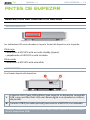

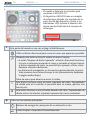
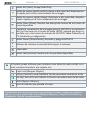
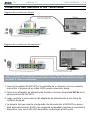
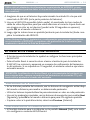

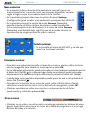


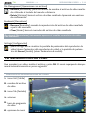







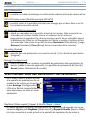
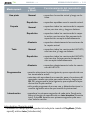
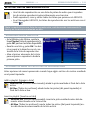

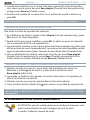



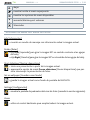

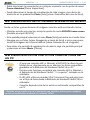

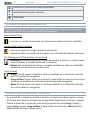


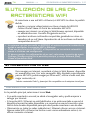
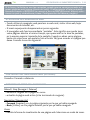
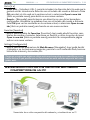
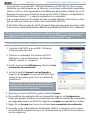

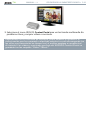


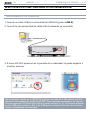
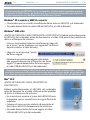



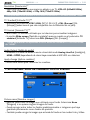


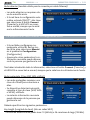
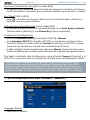
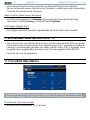


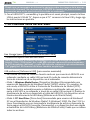
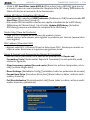
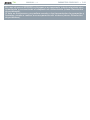
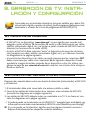
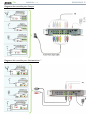


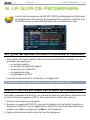
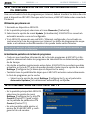


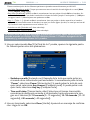
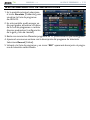

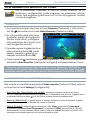

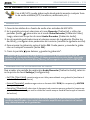



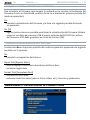






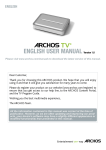
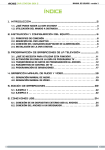

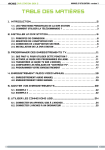
![Descargar - index [revista.cnic.edu.cu]](http://vs1.manualzilla.com/store/data/006273898_1-89efab09a622fdfc6ec934b030e2e15f-150x150.png)